MEXC Anzahlung - MEXC Germany - MEXC Deutschland

So kaufen Sie Krypto mit Kredit-/Debitkarte auf MEXC
Kaufen Sie Krypto mit Kredit-/Debitkarte auf MEXC (Website)
1. Melden Sie sich bei Ihrem MEXC-Konto an, klicken Sie auf [Krypto kaufen] und wählen Sie [Debit-/Kreditkarte].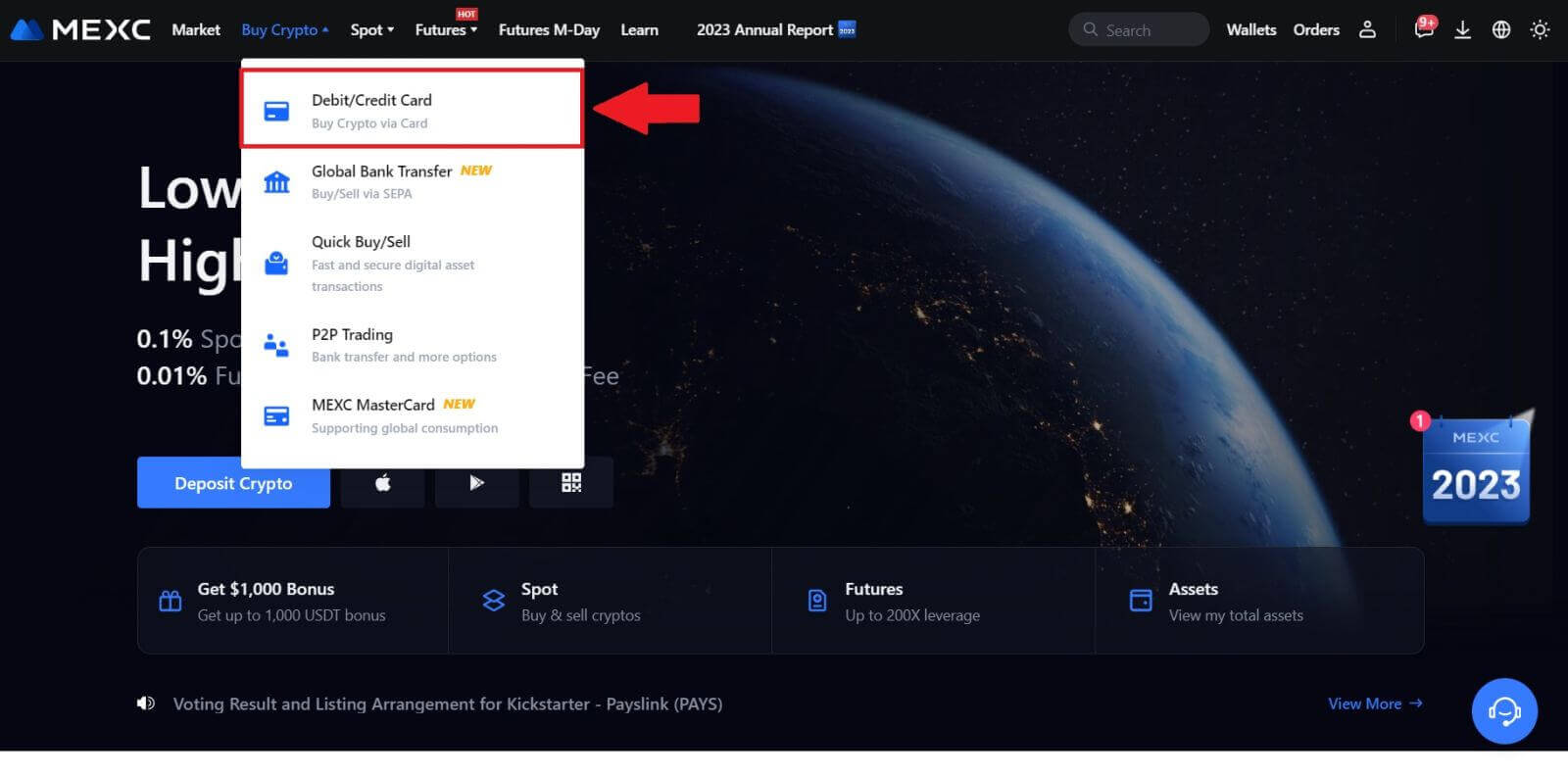
2. Klicken Sie auf [Karte hinzufügen].
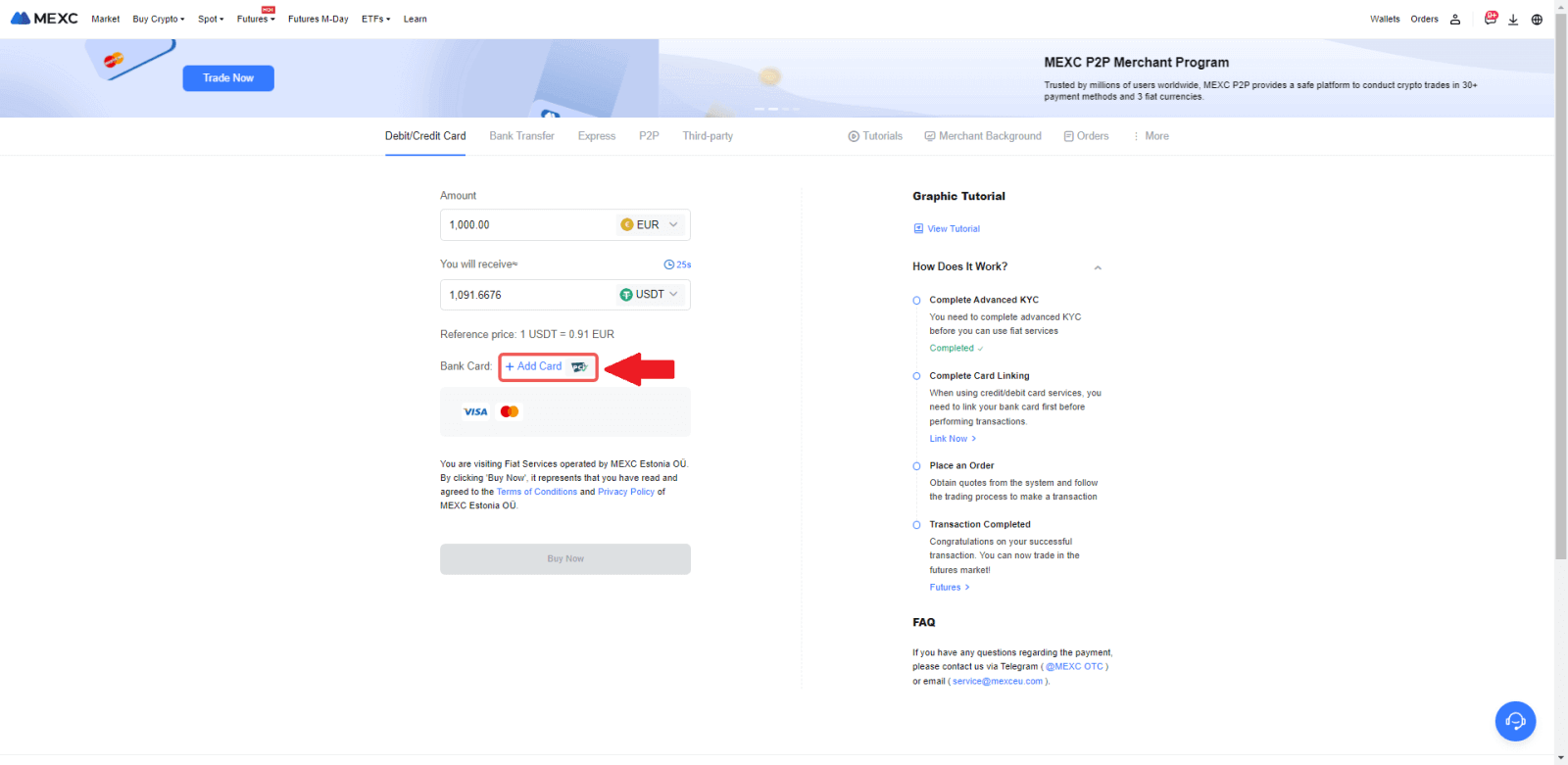
3. Geben Sie Ihre Bankkartendaten ein und klicken Sie auf [Weiter].
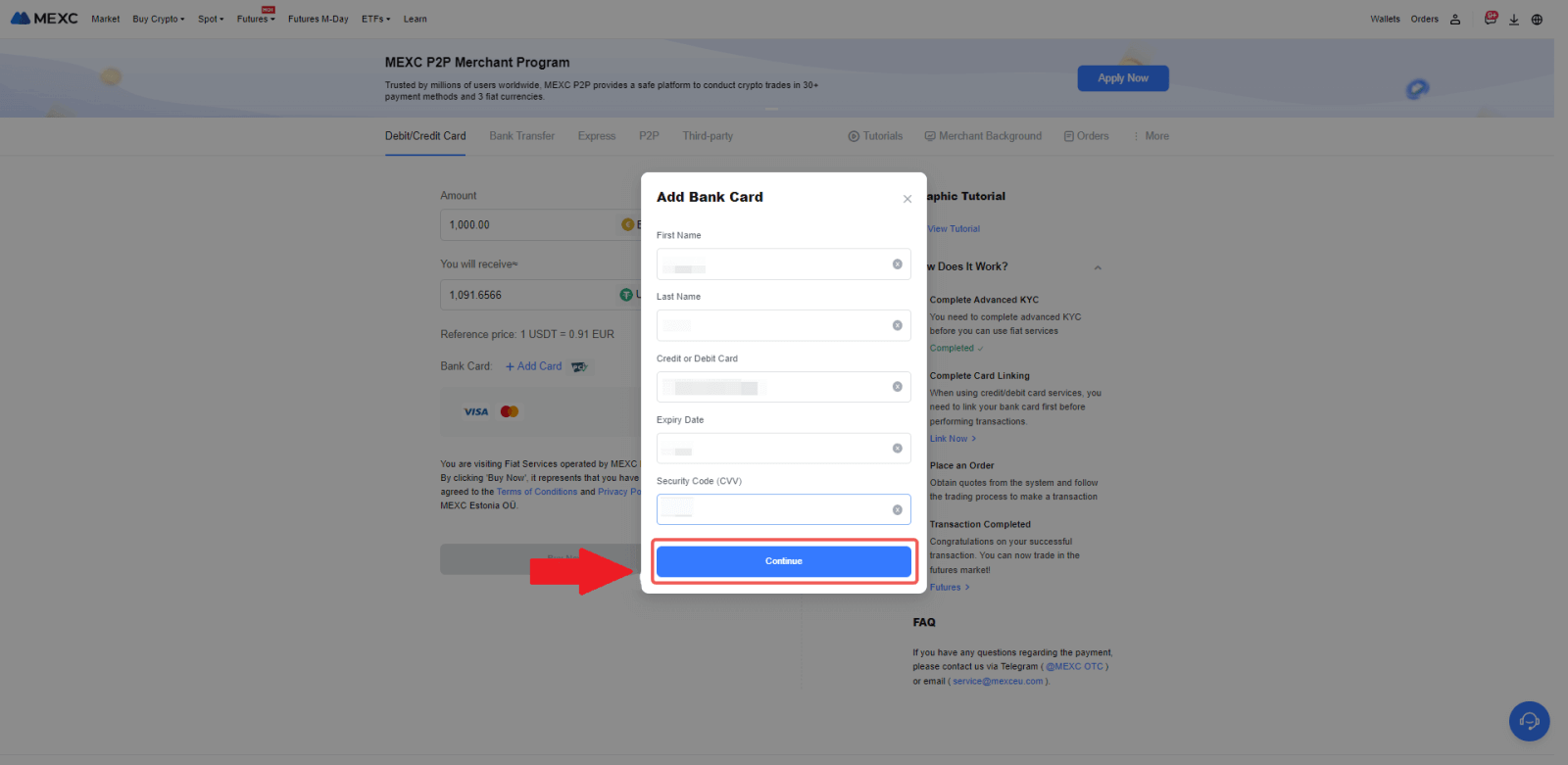
4.Initiieren Sie Ihren Kryptowährungskauf mit einer Debit-/Kreditkarte, indem Sie zunächst den Kartenverknüpfungsprozess abschließen.
Wählen Sie Ihre bevorzugte Fiat-Währung für die Zahlung und geben Sie den Betrag für Ihren Kauf ein. Das System zeigt Ihnen sofort den entsprechenden Betrag an Kryptowährung basierend auf dem aktuellen Echtzeitkurs an.
Wählen Sie die Debit-/Kreditkarte aus , die Sie verwenden möchten, und klicken Sie auf [Jetzt kaufen] , um mit dem Kauf der Kryptowährung fortzufahren.
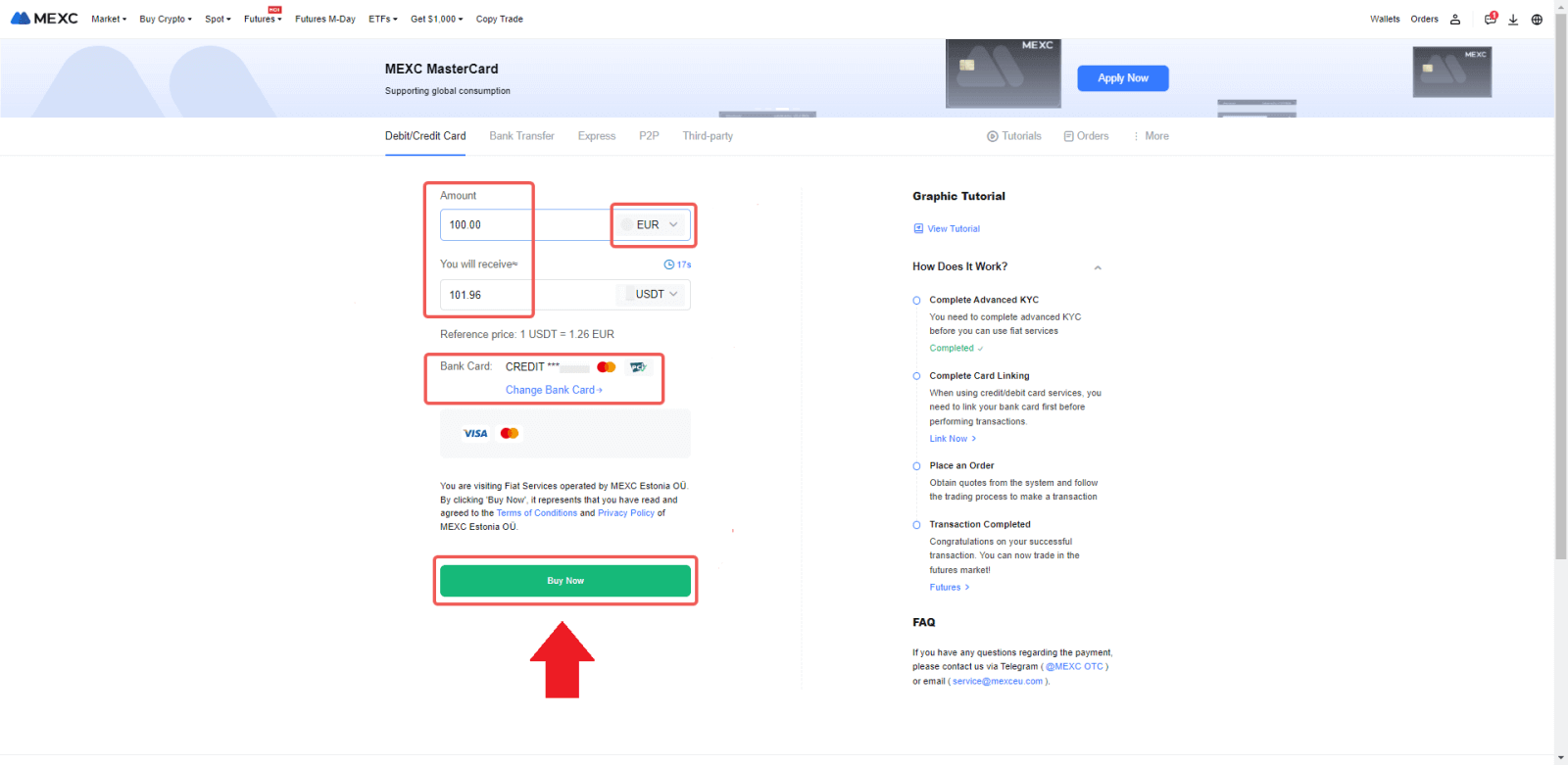
Krypto mit Kredit-/Debitkarte auf MEXC kaufen (App)
1. Öffnen Sie Ihre MEXC-App und tippen Sie auf der ersten Seite auf [Mehr].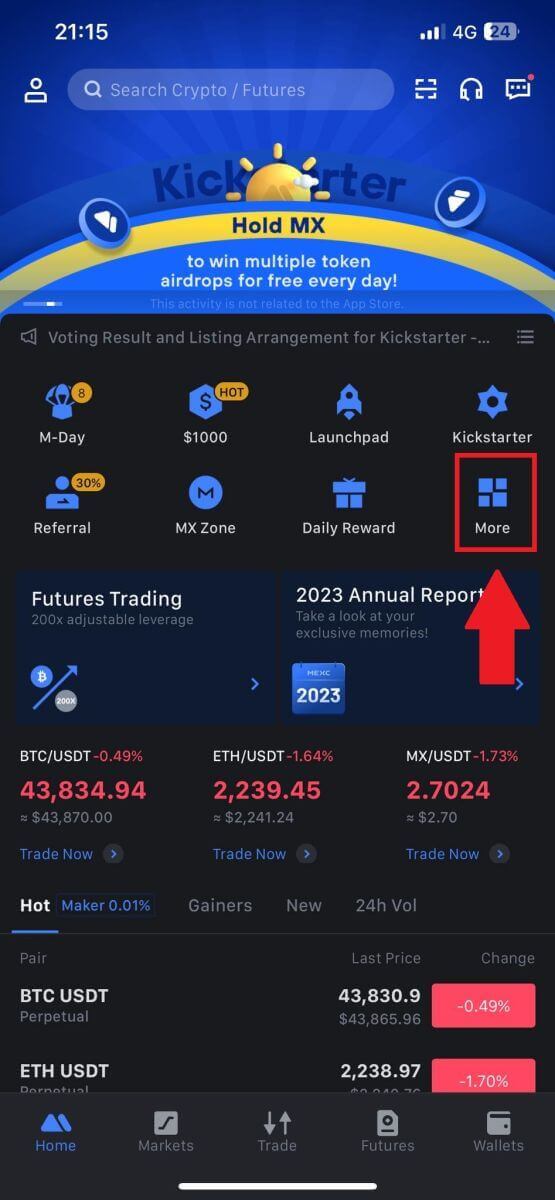
2. Tippen Sie auf [Krypto kaufen] , um fortzufahren.
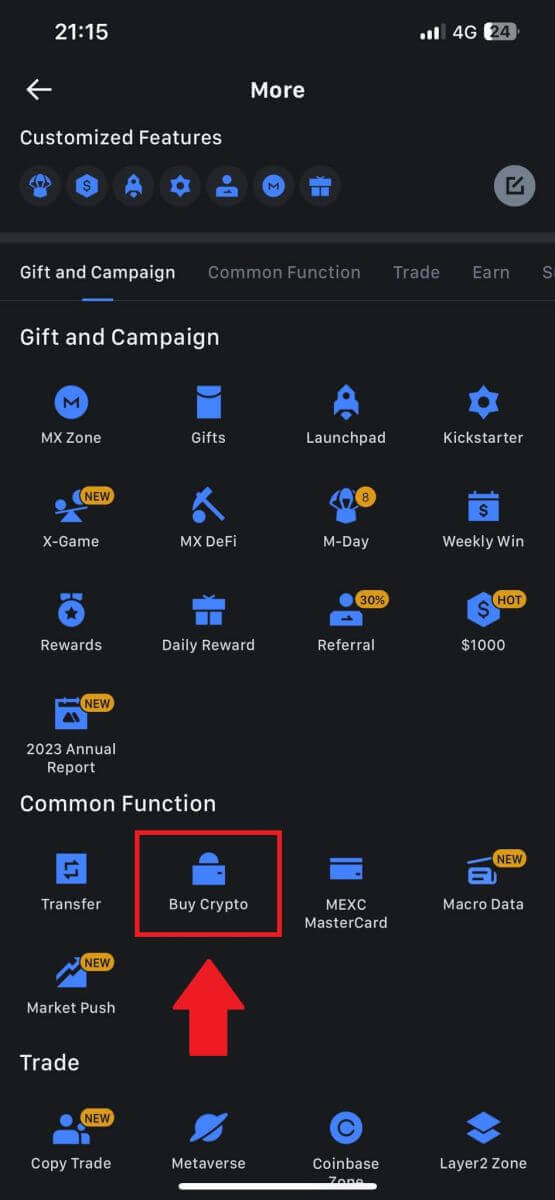
3. Scrollen Sie nach unten, um [Visa/MasterCard verwenden] zu finden.
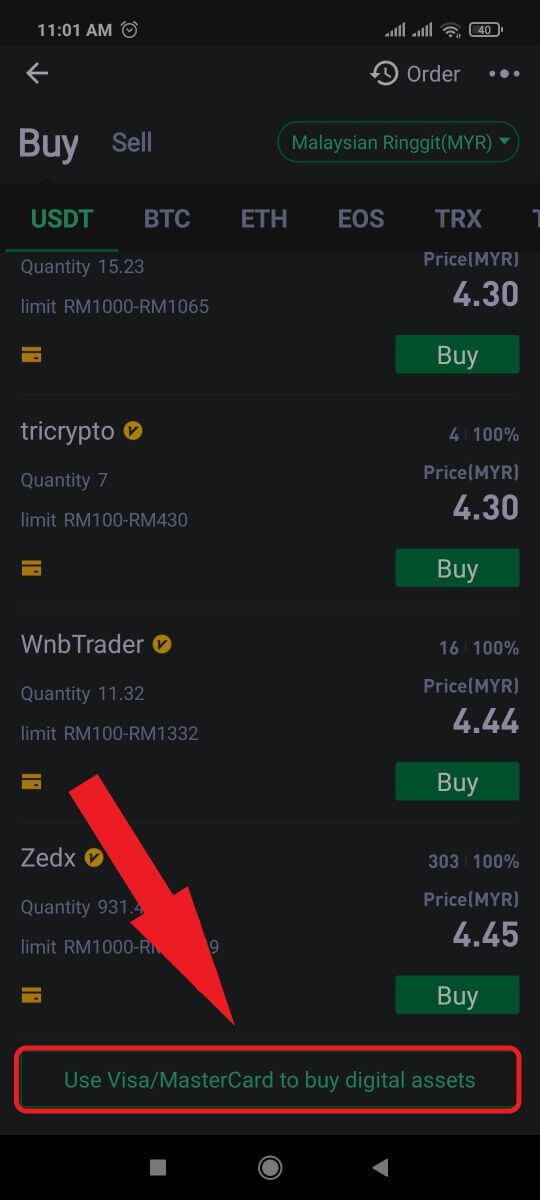
4. Wählen Sie Ihre Fiat-Währung aus, wählen Sie das Krypto-Asset aus, das Sie kaufen möchten, und wählen Sie dann Ihren Zahlungsdienstleister aus. Tippen Sie anschließend auf [Ja].
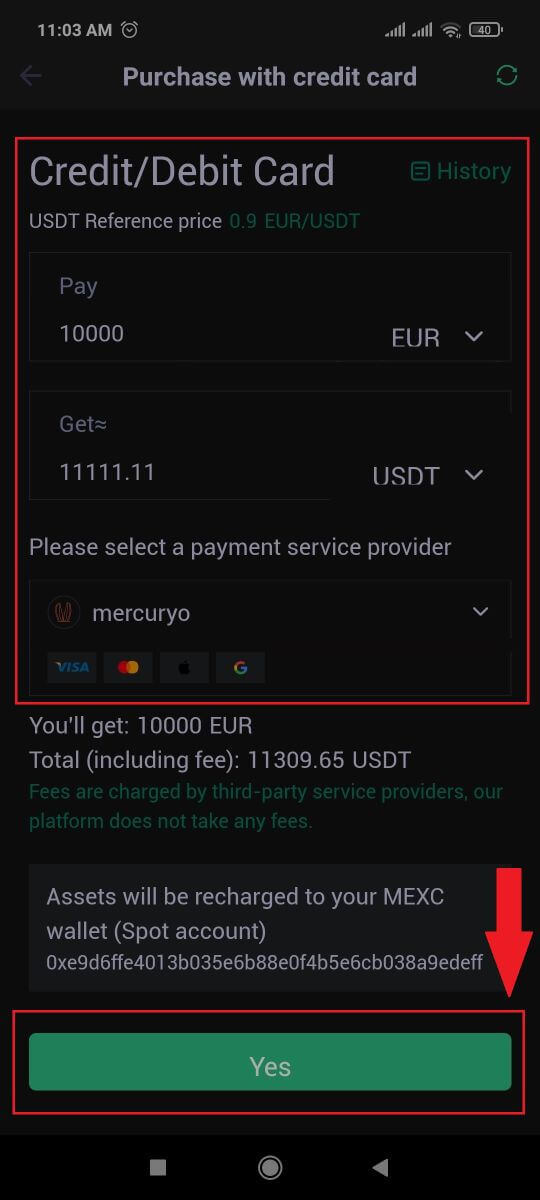
5. Beachten Sie, dass verschiedene Dienstleister unterschiedliche Zahlungsmethoden unterstützen und möglicherweise unterschiedliche Gebühren und Wechselkurse haben.

6. Markieren Sie das Kästchen und tippen Sie auf [Ok]. Sie werden auf die Website eines Drittanbieters weitergeleitet. Bitte befolgen Sie die Anweisungen auf dieser Website, um Ihre Transaktion abzuschließen.
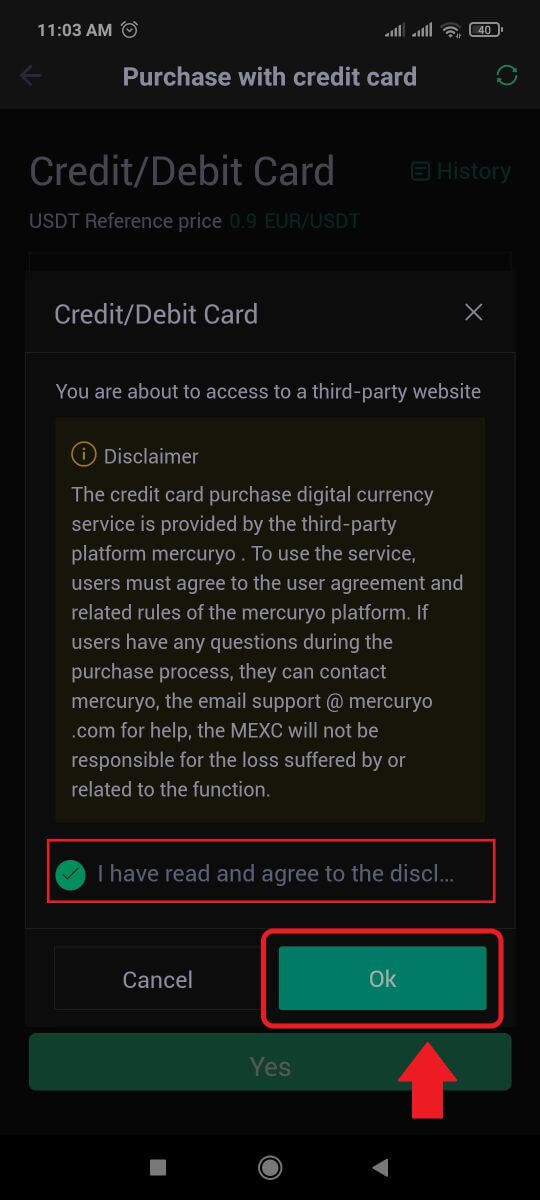
So kaufen Sie Krypto per Banküberweisung – SEPA auf MEXC
1. Melden Sie sich auf Ihrer MEXC-Website an, klicken Sie auf [Krypto kaufen] und wählen Sie [Globale Banküberweisung].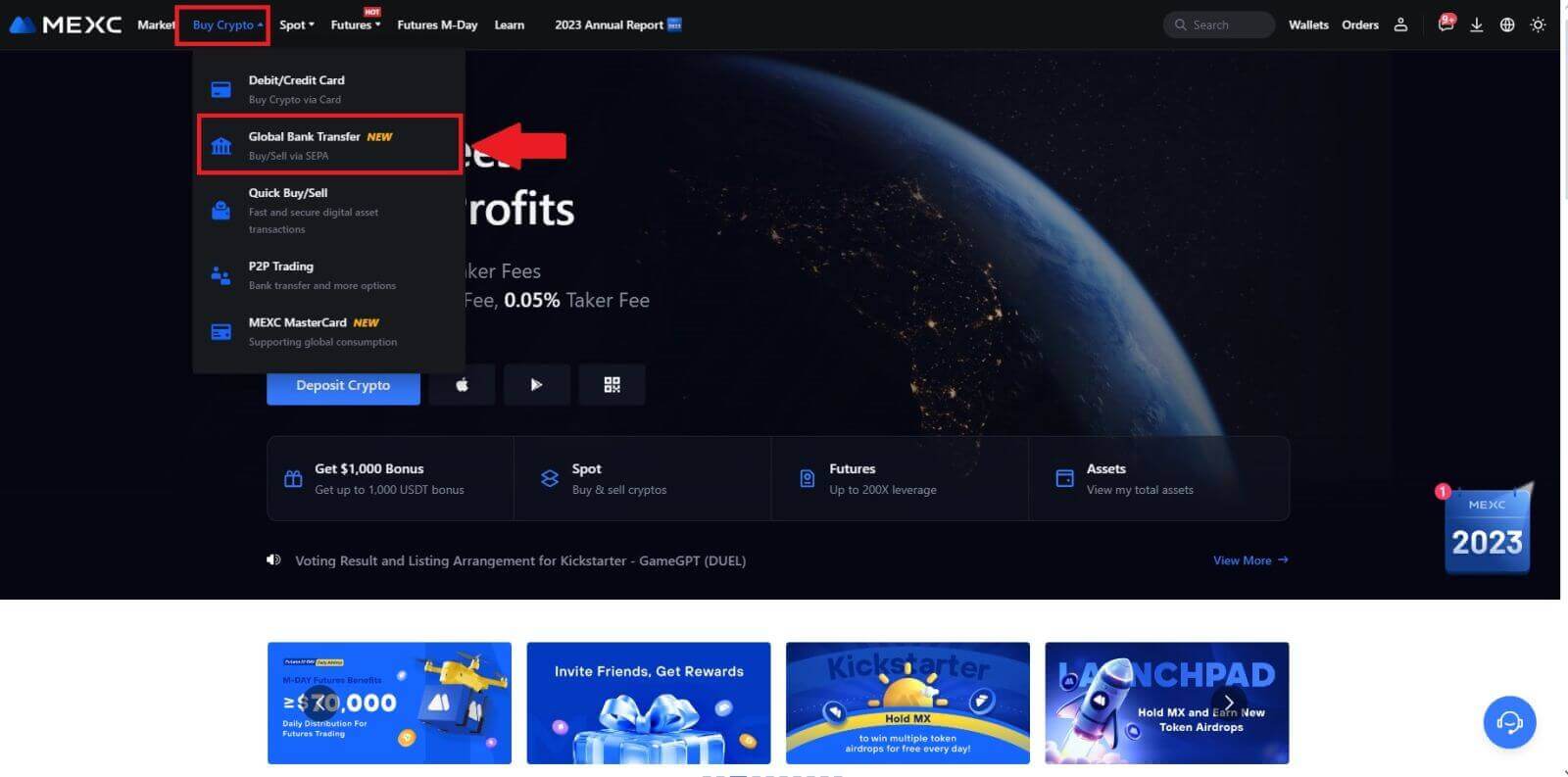
2. Wählen Sie [Banküberweisung] , geben Sie den Kryptobetrag ein, den Sie kaufen möchten, und klicken Sie auf [Jetzt kaufen]
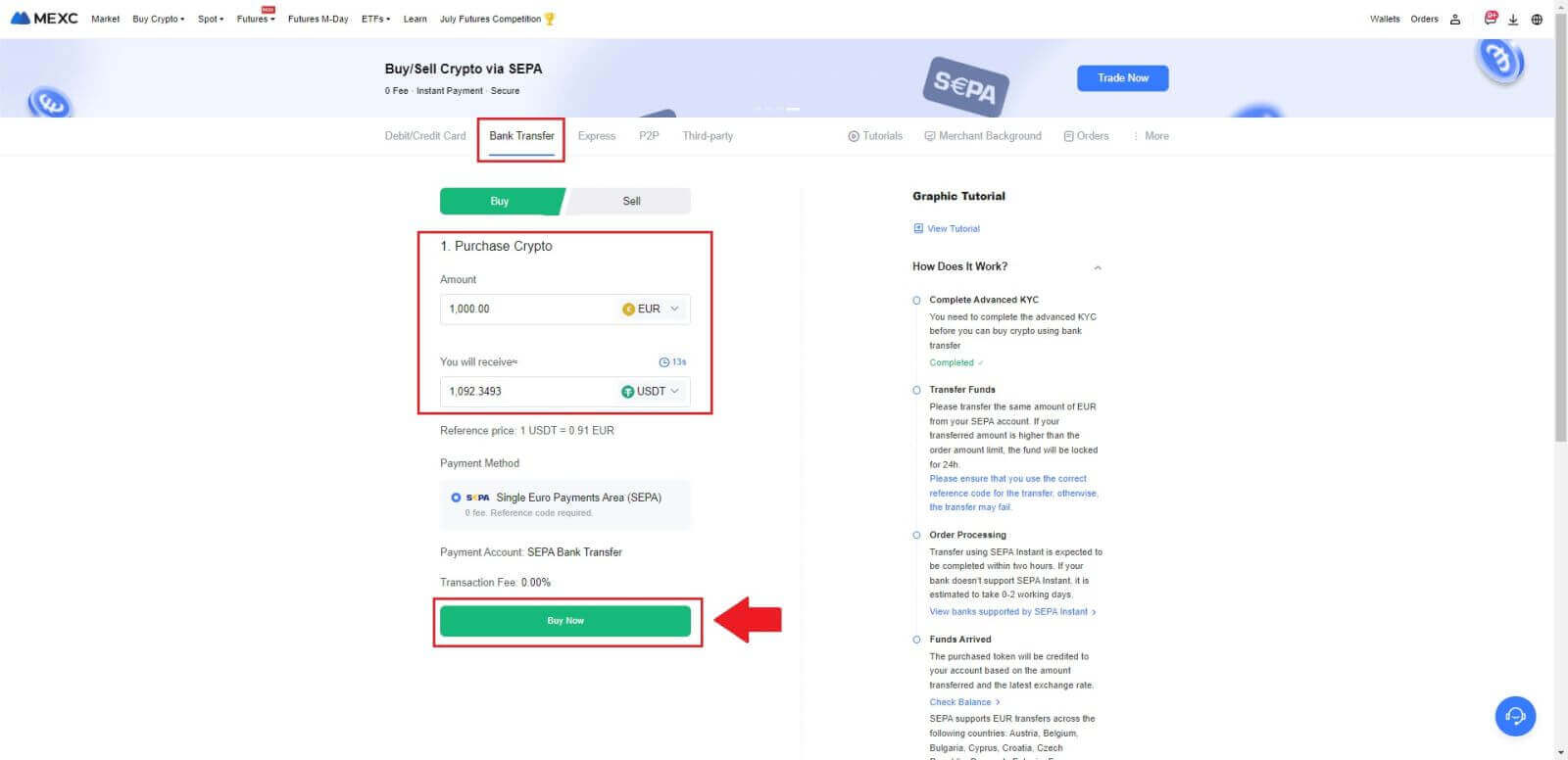
3. Nachdem Sie eine Fiat-Bestellung aufgegeben haben, haben Sie 30 Minuten Zeit zum Bezahlen. Klicken Sie auf [Bestätigen] , um fortzufahren.
Überprüfen Sie die Bestellseite auf [Bankdaten des Empfängers] und [Zusätzliche Informationen]. Sobald Sie bezahlt haben, klicken Sie zur Bestätigung auf [Ich habe bezahlt] .
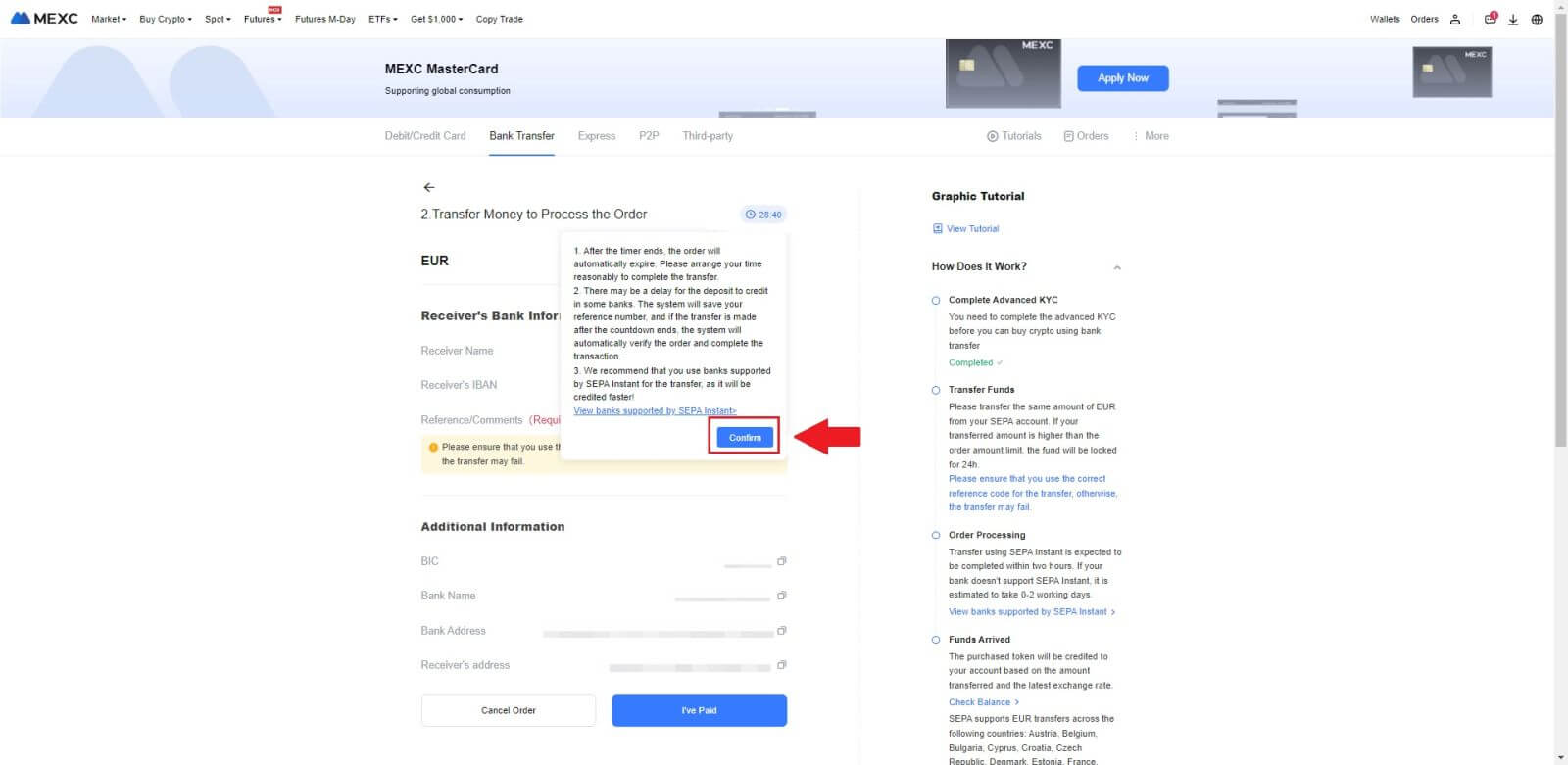
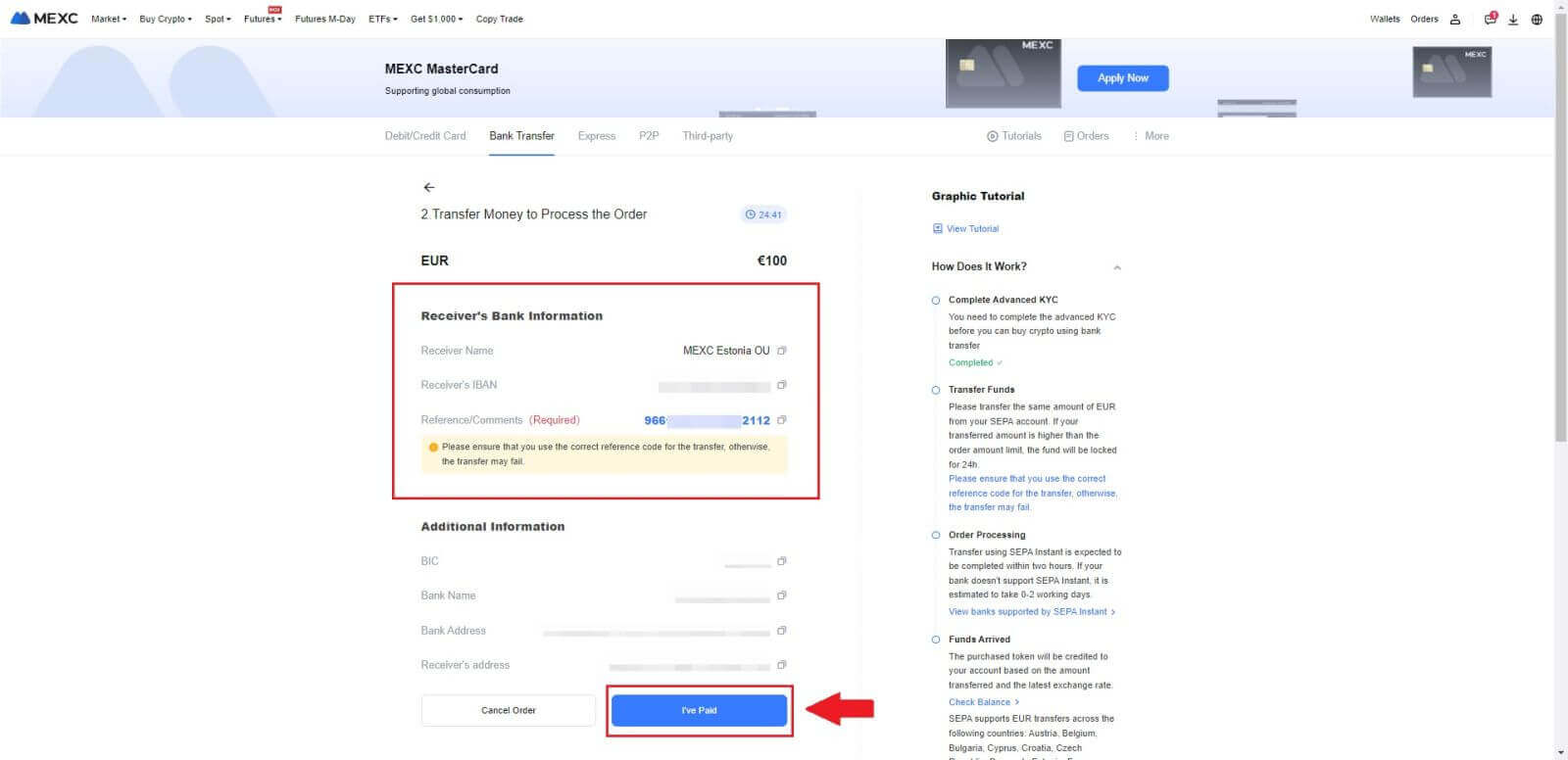
4. Sobald Sie die Bestellung als [Bezahlt] markieren , wird die Zahlung automatisch verarbeitet.
Handelt es sich um eine SEPA-Sofortzahlung, ist die Fiat-Bestellung in der Regel innerhalb von zwei Stunden abgeschlossen. Bei anderen Zahlungsmethoden kann es 0–2 Werktage dauern, bis die Bestellung abgeschlossen ist.
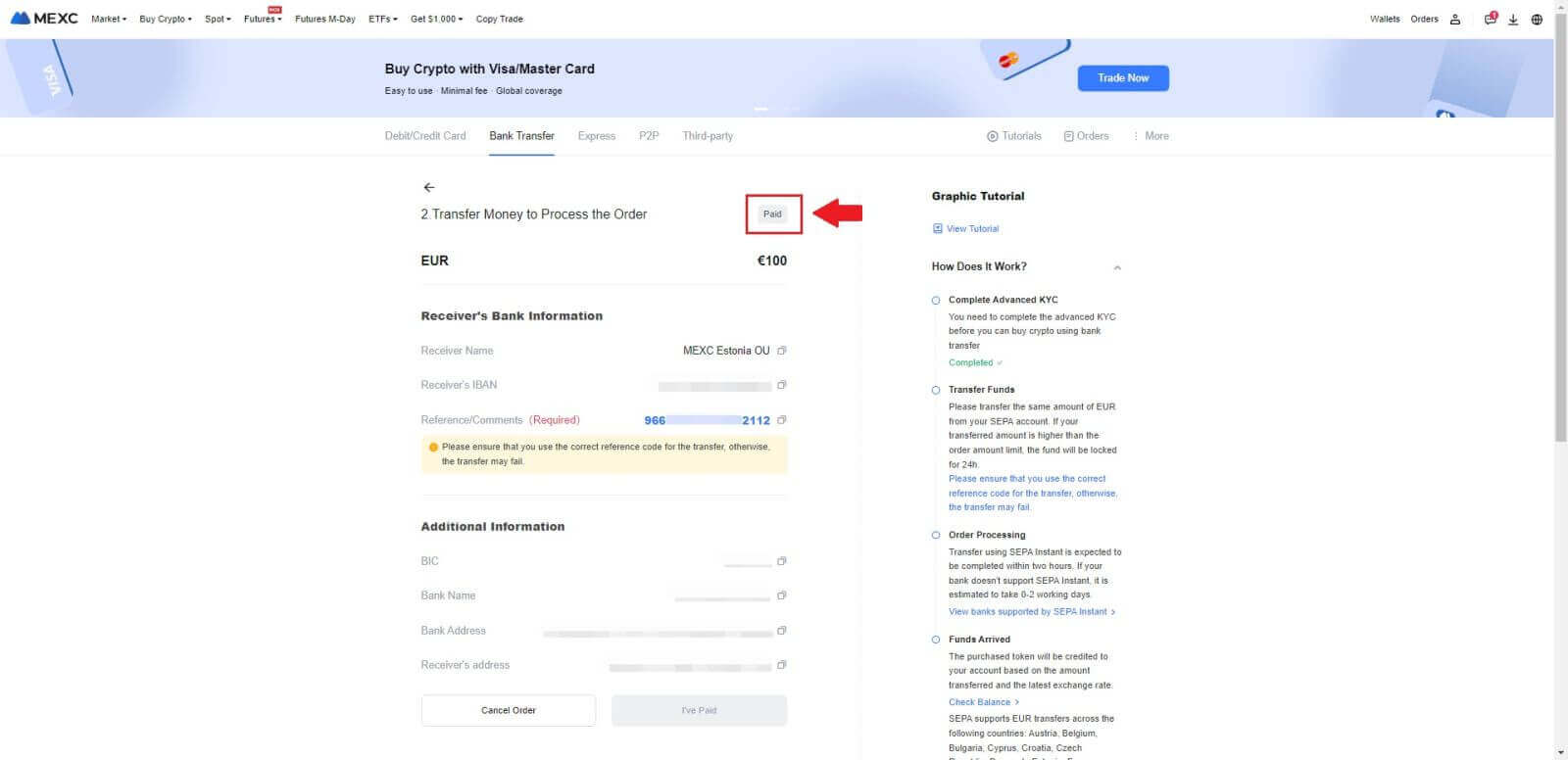
So kaufen Sie Krypto über einen Drittanbieterkanal auf MEXC
Kaufen Sie Krypto über Dritte auf MEXC (Website)
1. Melden Sie sich auf Ihrer MEXC-Website an und klicken Sie auf [Krypto kaufen].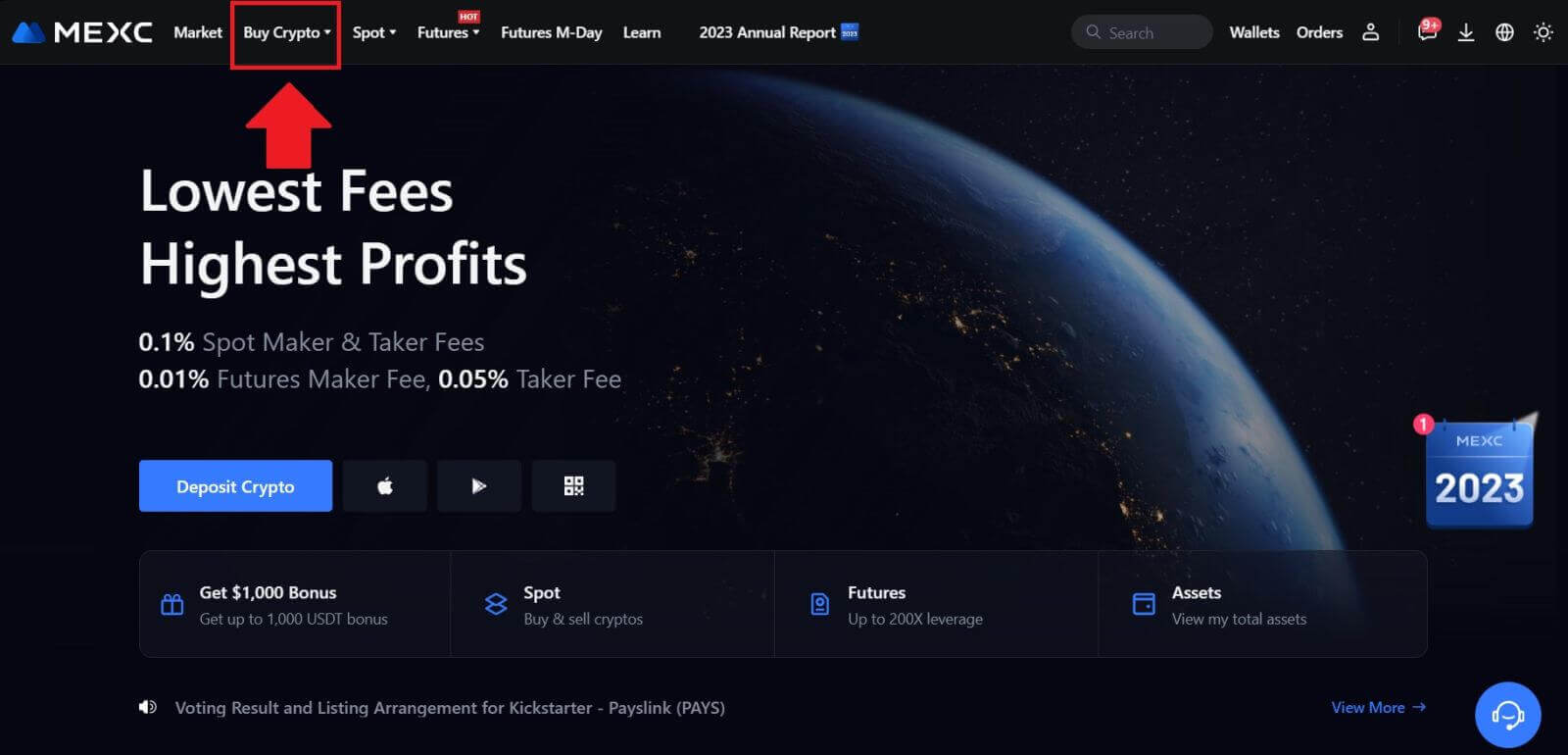 2. Wählen Sie [Drittanbieter].
2. Wählen Sie [Drittanbieter]. 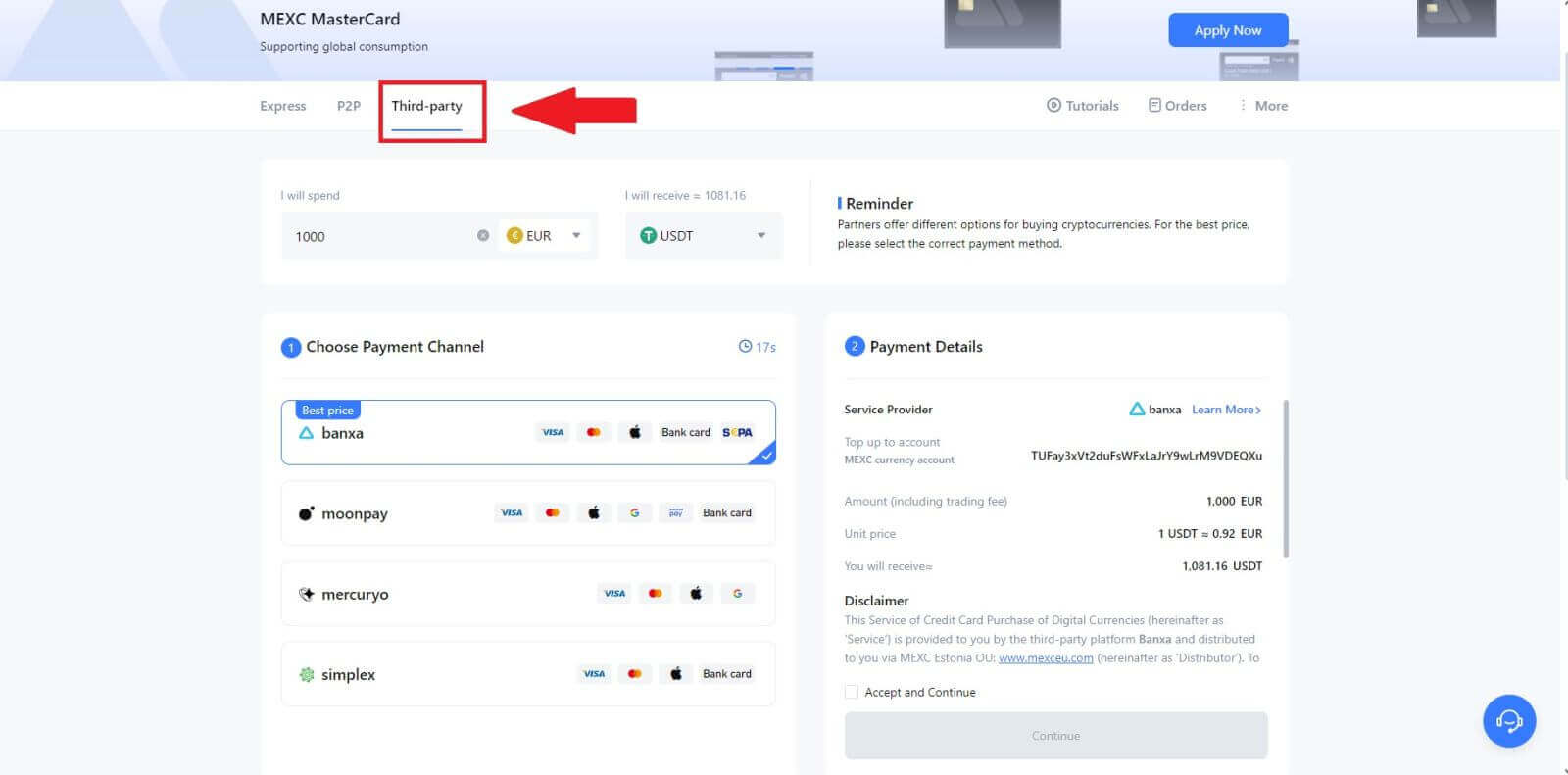
3. Geben Sie die Fiat-Währung ein, für die Sie bezahlen möchten, und wählen Sie sie aus. Hier nehmen wir EUR als Beispiel.
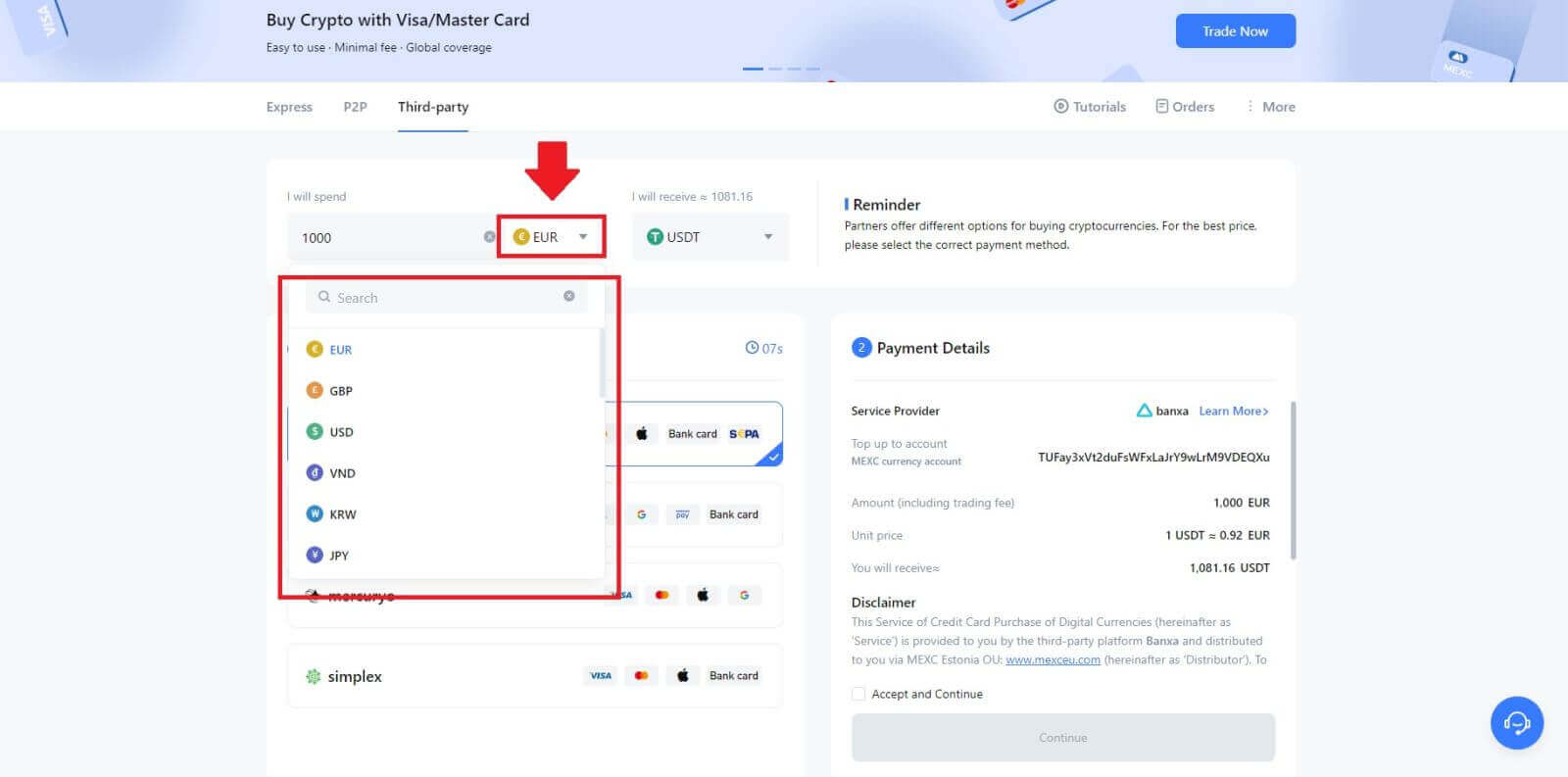
4. Wählen Sie die Kryptowährung aus, die Sie in Ihrem MEXC-Wallet erhalten möchten. Zu den Optionen gehören USDT, USDC, BTC und andere häufig verwendete Altcoins und Stablecoins.
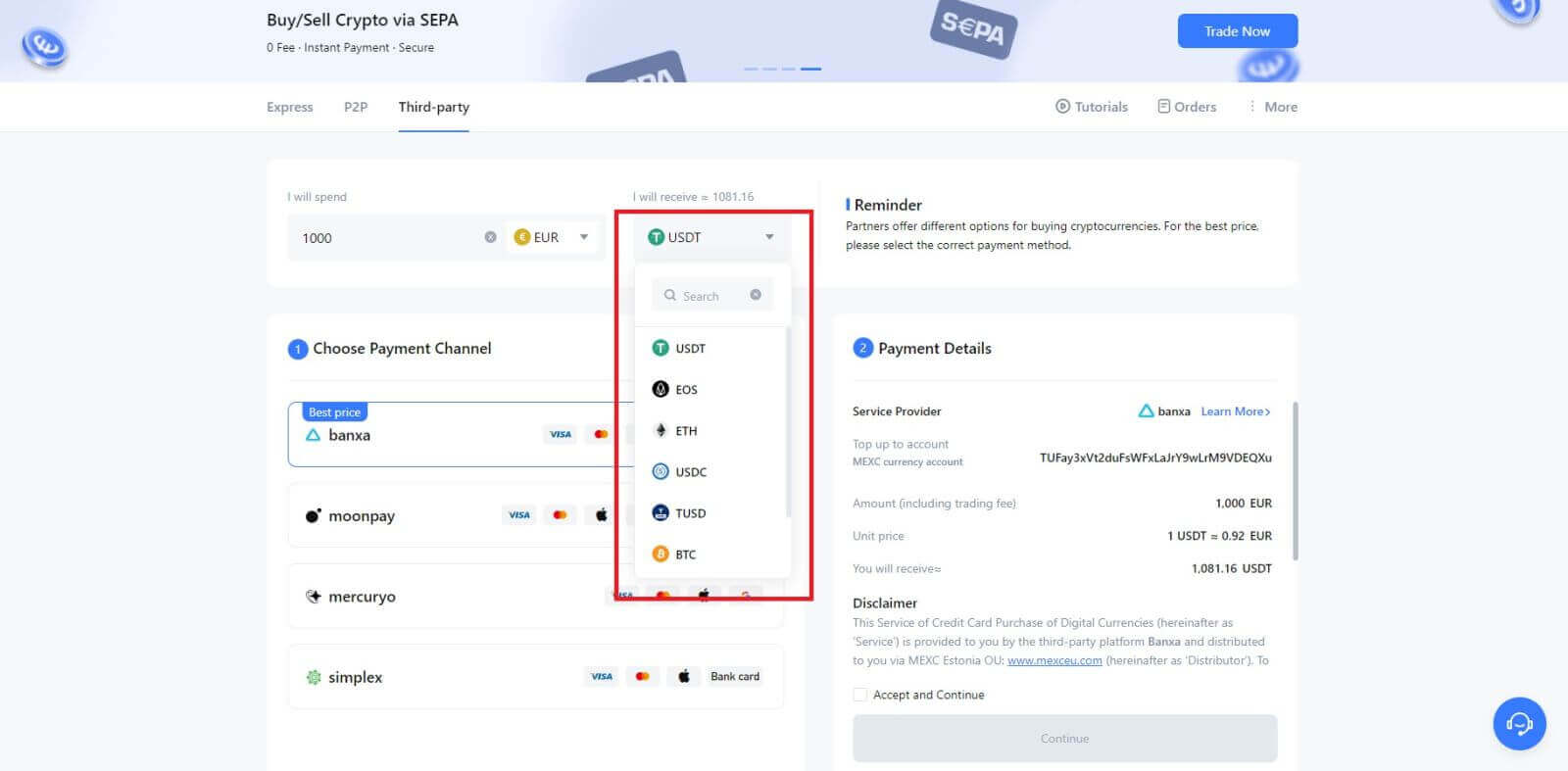
5. Wählen Sie Ihren Zahlungskanal und Sie können den Stückpreis im Abschnitt „Zahlungsdetails“ überprüfen.
Markieren Sie [Akzeptieren und fortfahren] und klicken Sie auf [Weiter] . Sie werden zur offiziellen Webseite des Drittanbieters weitergeleitet, um mit dem Kauf fortzufahren.
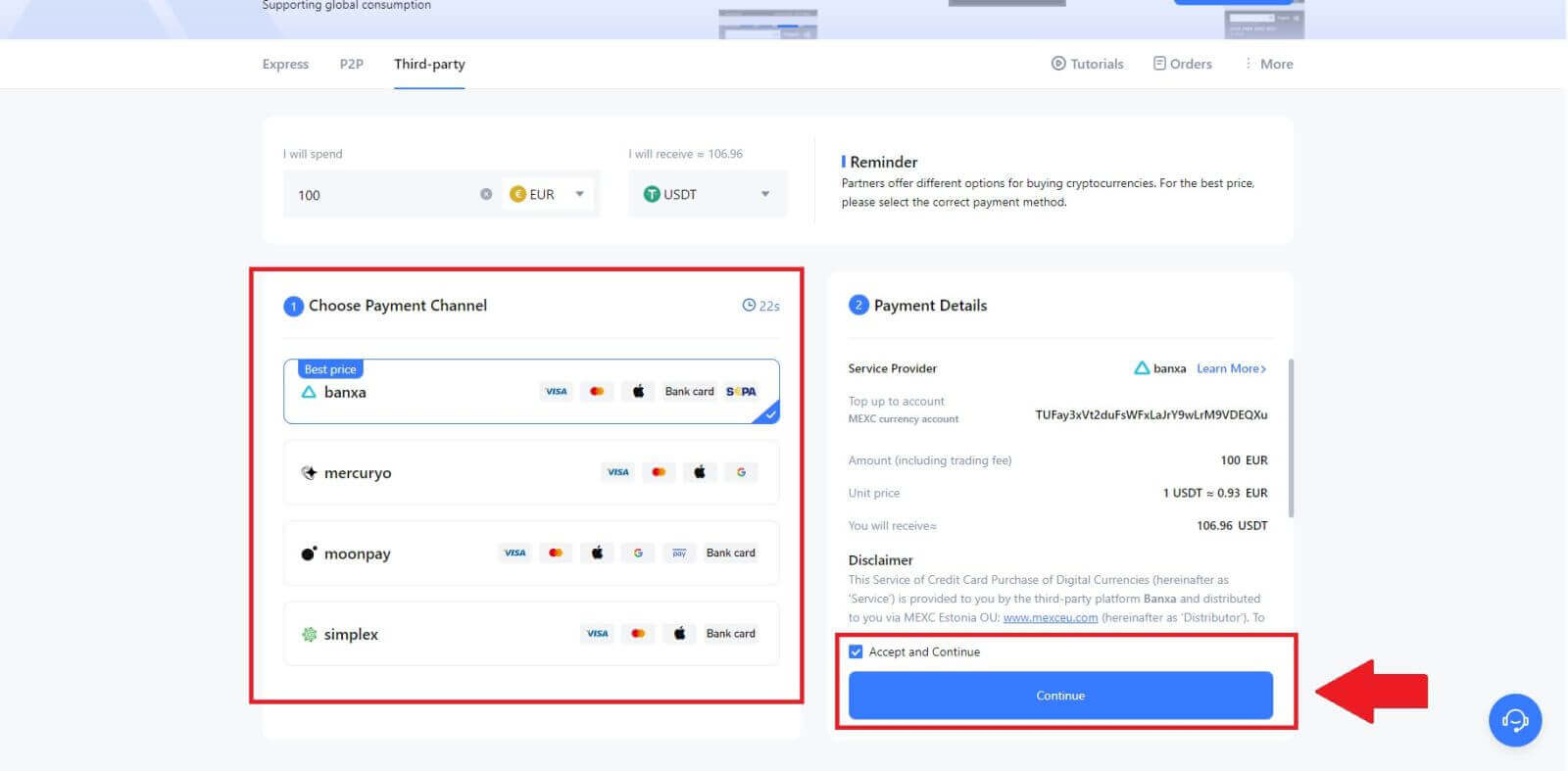
Krypto über Drittanbieter auf MEXC kaufen (App)
1. Öffnen Sie Ihre MEXC-App und tippen Sie auf der ersten Seite auf [Mehr]. 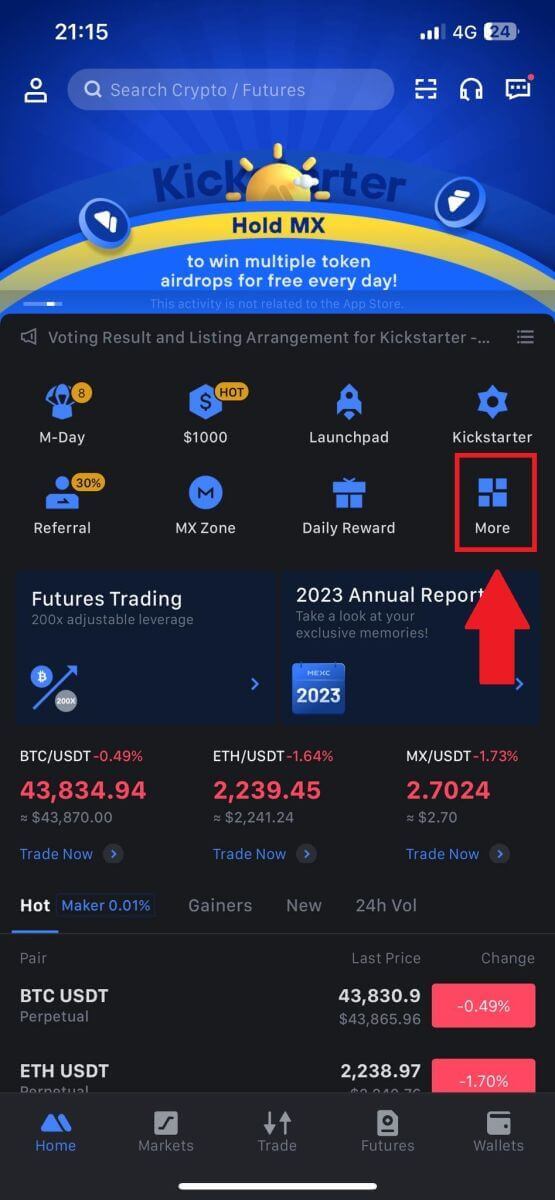
2. Tippen Sie auf [Krypto kaufen] , um fortzufahren. 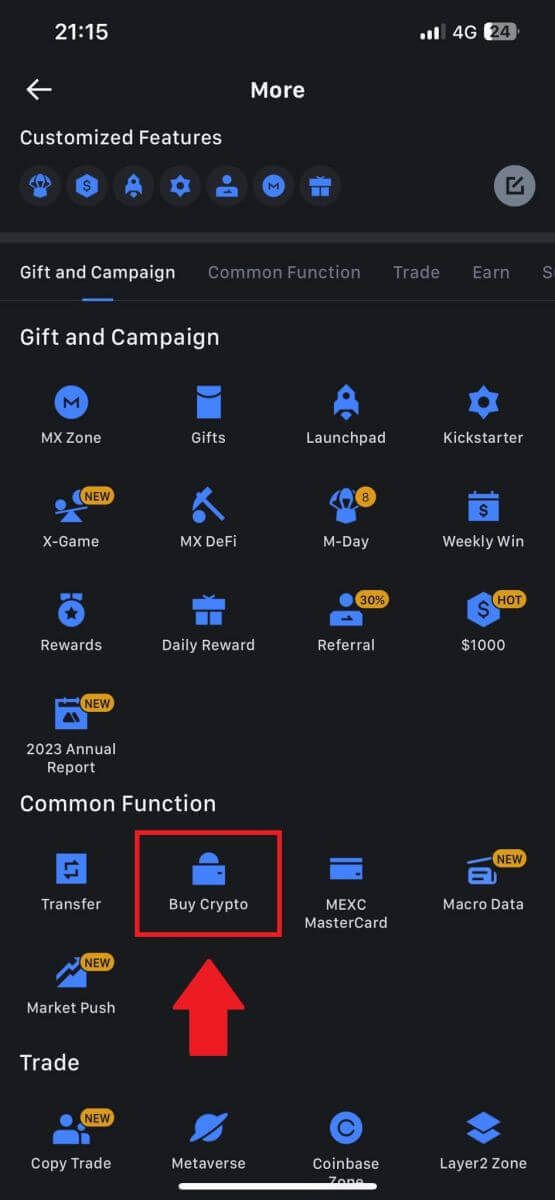
3. Wählen Sie Ihre bevorzugte Fiat-Währung für die Zahlung und geben Sie den Betrag für Ihren Kauf ein.
Wählen Sie die Kryptowährung aus, die Sie in Ihrem MEXC-Wallet erhalten möchten. 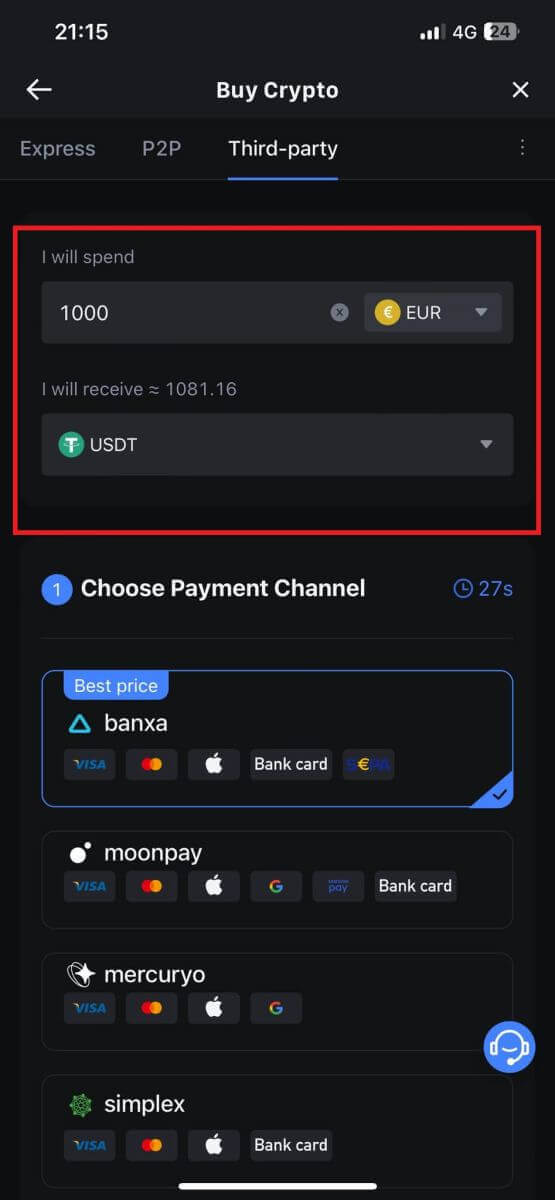
4. Wählen Sie Ihr Zahlungsnetzwerk und tippen Sie auf [Weiter]. 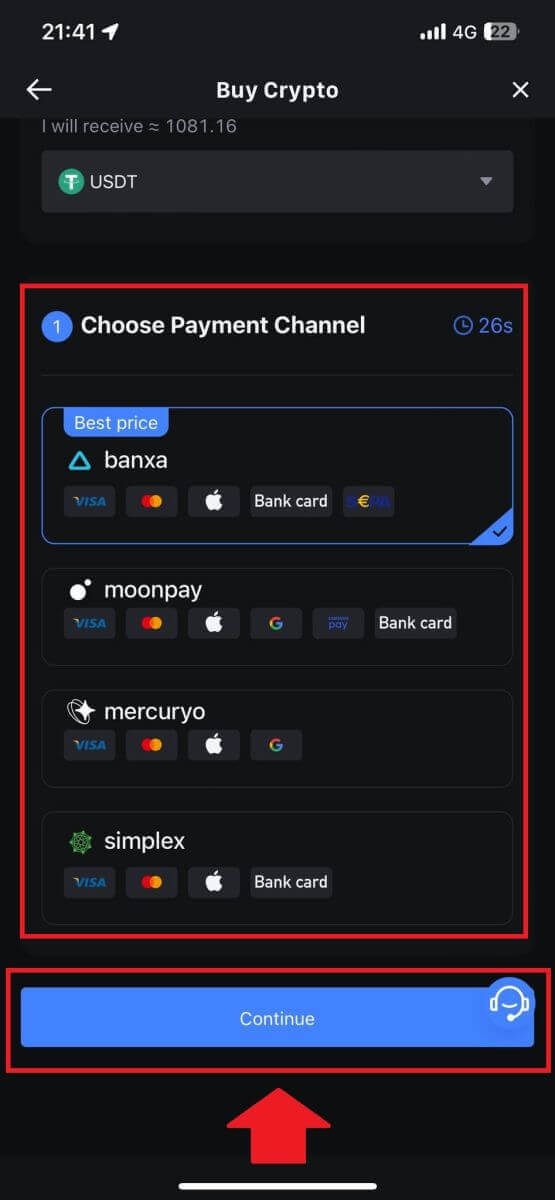
5. Überprüfen Sie Ihre Angaben, klicken Sie auf die Schaltfläche [Akzeptieren und fortfahren] und tippen Sie auf [Weiter] . Sie werden zur offiziellen Webseite des Drittanbieters weitergeleitet, um mit dem Kauf fortzufahren. 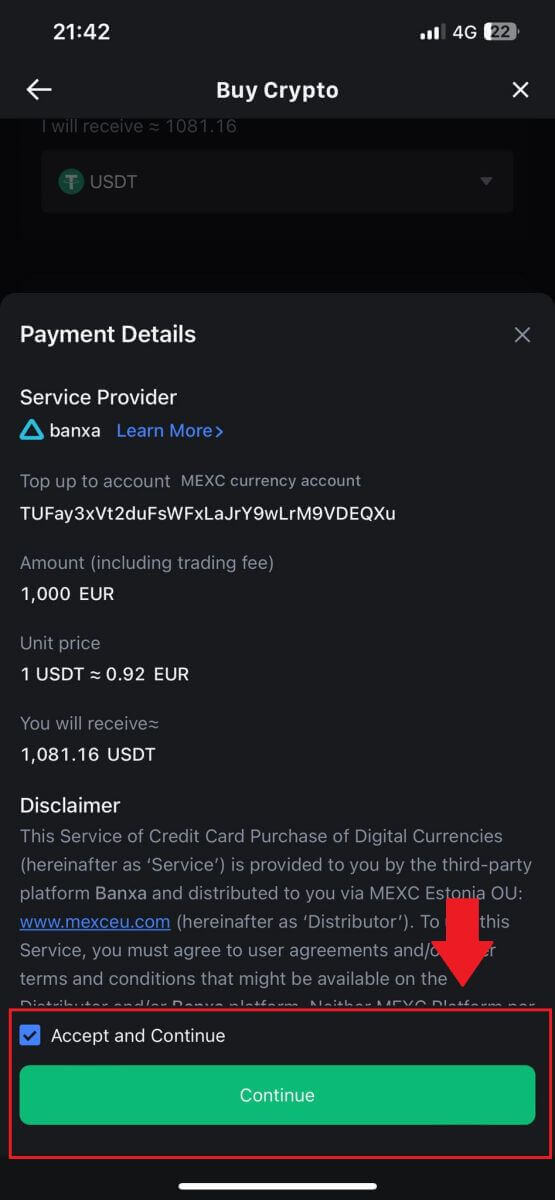
So kaufen Sie Krypto über P2P auf MEXC
Krypto über P2P auf MEXC kaufen (Website)
1. Melden Sie sich bei Ihrem MEXC an, klicken Sie auf [Krypto kaufen] und wählen Sie [P2P-Handel]. 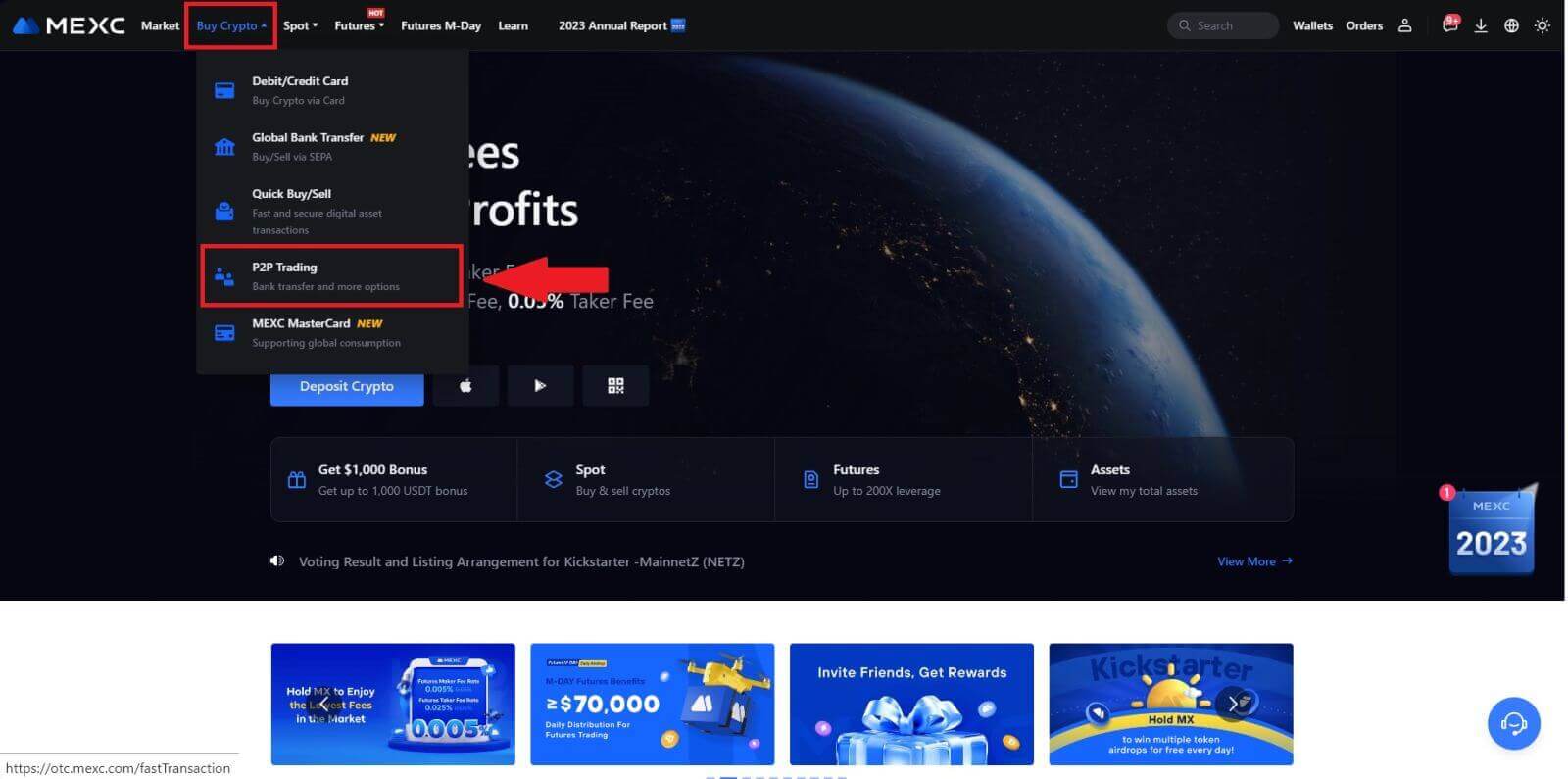
2. Wählen Sie auf der Transaktionsseite den Händler aus, mit dem Sie handeln möchten, und klicken Sie auf [USDT kaufen]. 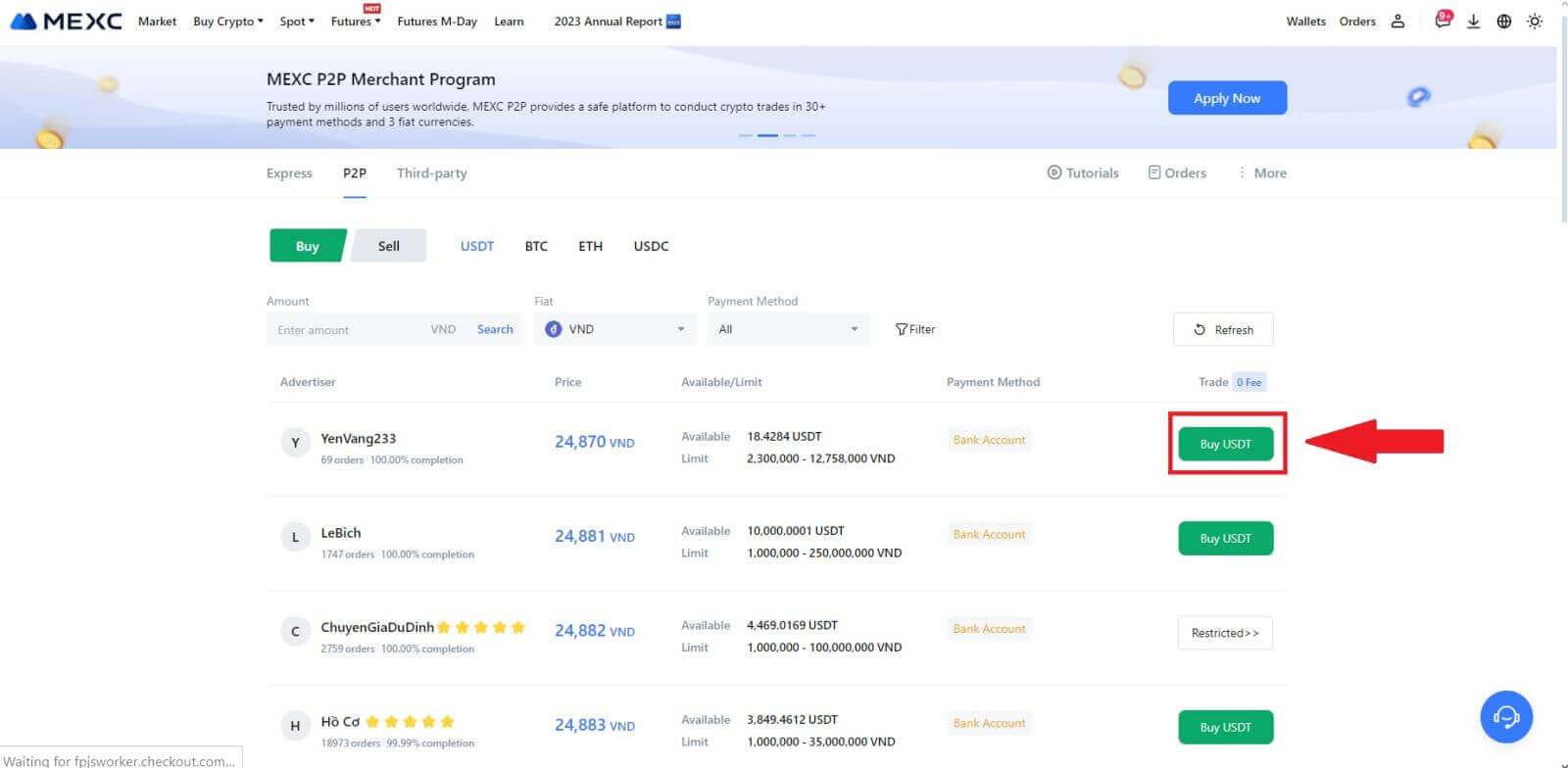 3. Geben Sie in der Spalte [Ich möchte zahlen]
3. Geben Sie in der Spalte [Ich möchte zahlen]
den Betrag an Fiat-Währung an, den Sie zu zahlen bereit sind . Alternativ haben Sie die Möglichkeit, die Menge an USDT, die Sie erhalten möchten, in die Spalte [Ich werde erhalten] einzugeben . Der entsprechende Zahlungsbetrag in Fiat-Währung wird automatisch oder umgekehrt basierend auf Ihrer Eingabe berechnet.
Nachdem Sie die oben genannten Schritte ausgeführt haben, stellen Sie bitte sicher, dass Sie das Kästchen mit der Angabe [Ich habe die MEXC Peer-to-Peer (P2P)-Servicevereinbarung gelesen und stimme ihr zu] aktivieren . Klicken Sie auf [USDT kaufen] und anschließend werden Sie zur Bestellseite weitergeleitet.
Hinweis: In den Spalten [Limit] und [Verfügbar] haben P2P-Händler Details zu den zum Kauf verfügbaren Kryptowährungen bereitgestellt. Darüber hinaus werden auch die minimalen und maximalen Transaktionslimits pro P2P-Auftrag angegeben, die in Fiat-Begriffen für jede Anzeige angegeben werden.
4. Wenn Sie die Bestellseite erreichen, wird Ihnen ein 15-minütiges Zeitfenster eingeräumt, um das Geld auf das Bankkonto des P2P-Händlers zu überweisen. Überprüfen Sie vorrangig die Bestelldetails, um sicherzustellen, dass der Kauf Ihren Transaktionsanforderungen entspricht.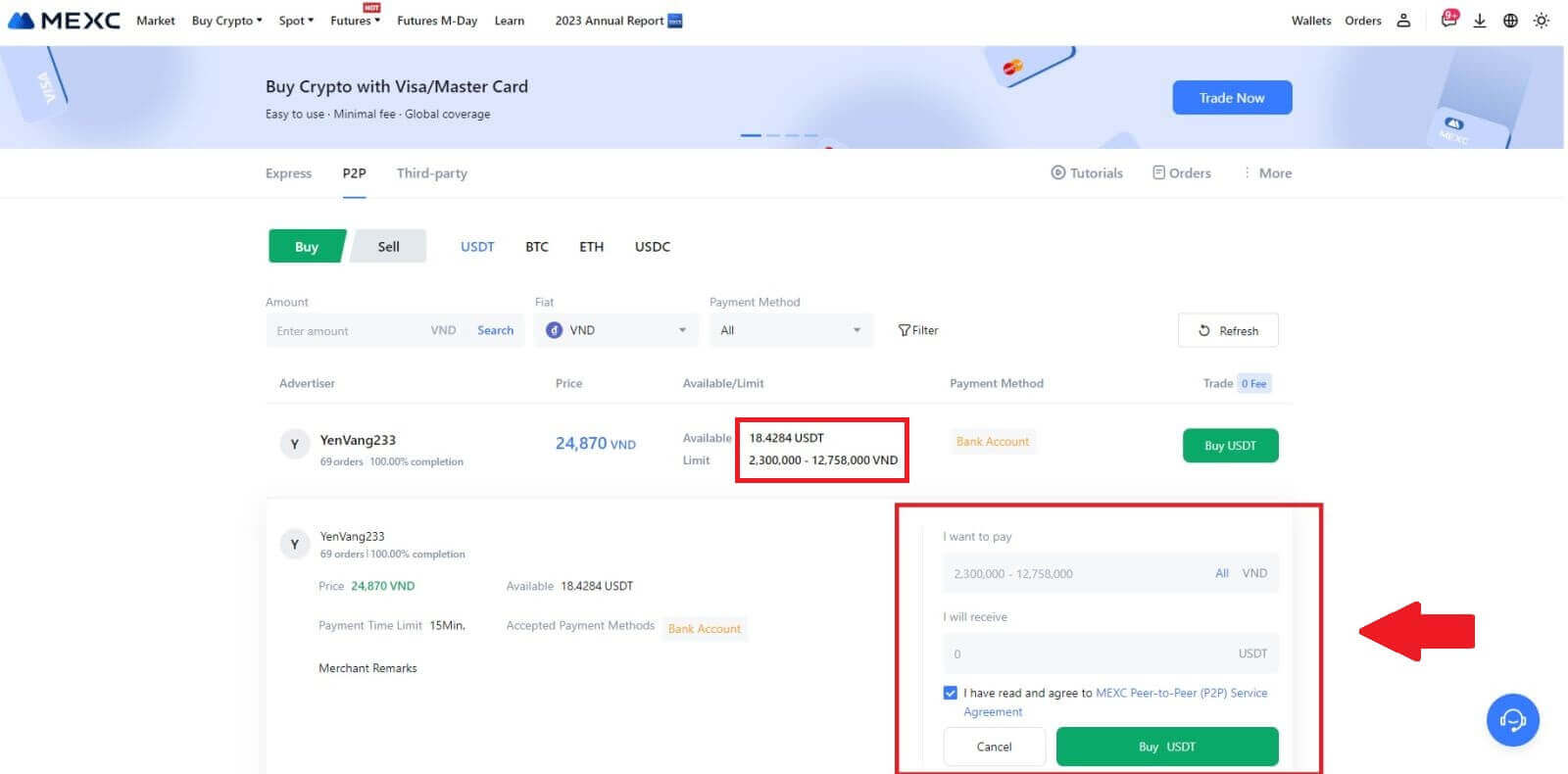
- Überprüfen Sie die auf der Bestellseite angezeigten Zahlungsinformationen und schließen Sie die Überweisung auf das Bankkonto des P2P-Händlers ab.
- Nutzen Sie die Live-Chat-Box für die Echtzeitkommunikation mit P2P-Händlern und sorgen Sie so für eine nahtlose Interaktion.
- Nachdem Sie die Überweisung abgeschlossen haben, aktivieren Sie bitte das Kästchen mit der Aufschrift [Überweisung abgeschlossen, Verkäufer benachrichtigen].
Hinweis: Bei MEXC P2P müssen Benutzer nach der Auftragsbestätigung manuell Fiat-Währungen von ihrem Online-Banking oder ihrer Zahlungs-App an den angegebenen P2P-Händler überweisen, da automatische Zahlungen nicht unterstützt werden. 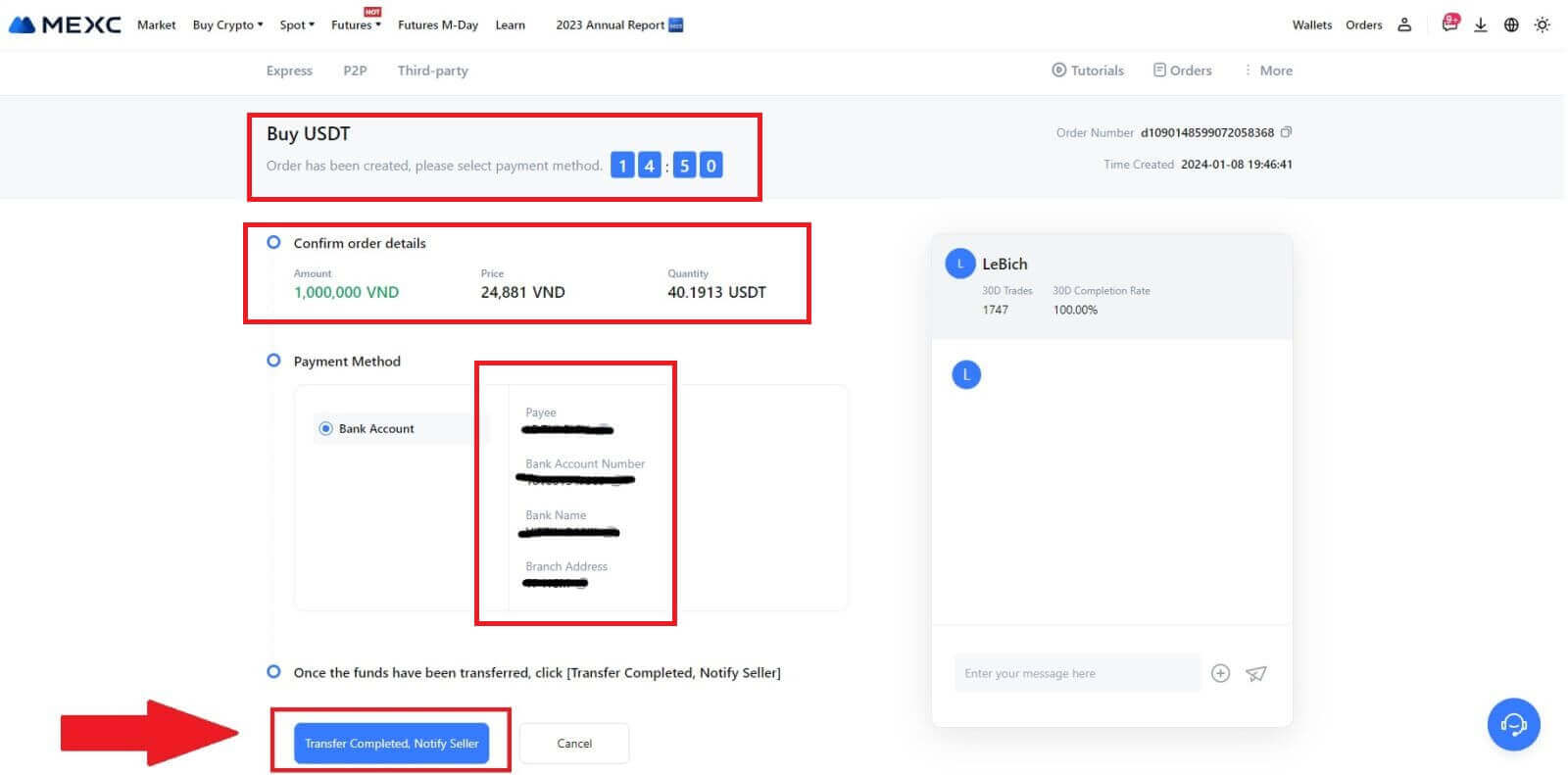
5. Um mit der P2P-Kaufbestellung fortzufahren, klicken Sie einfach auf [Bestätigen]. 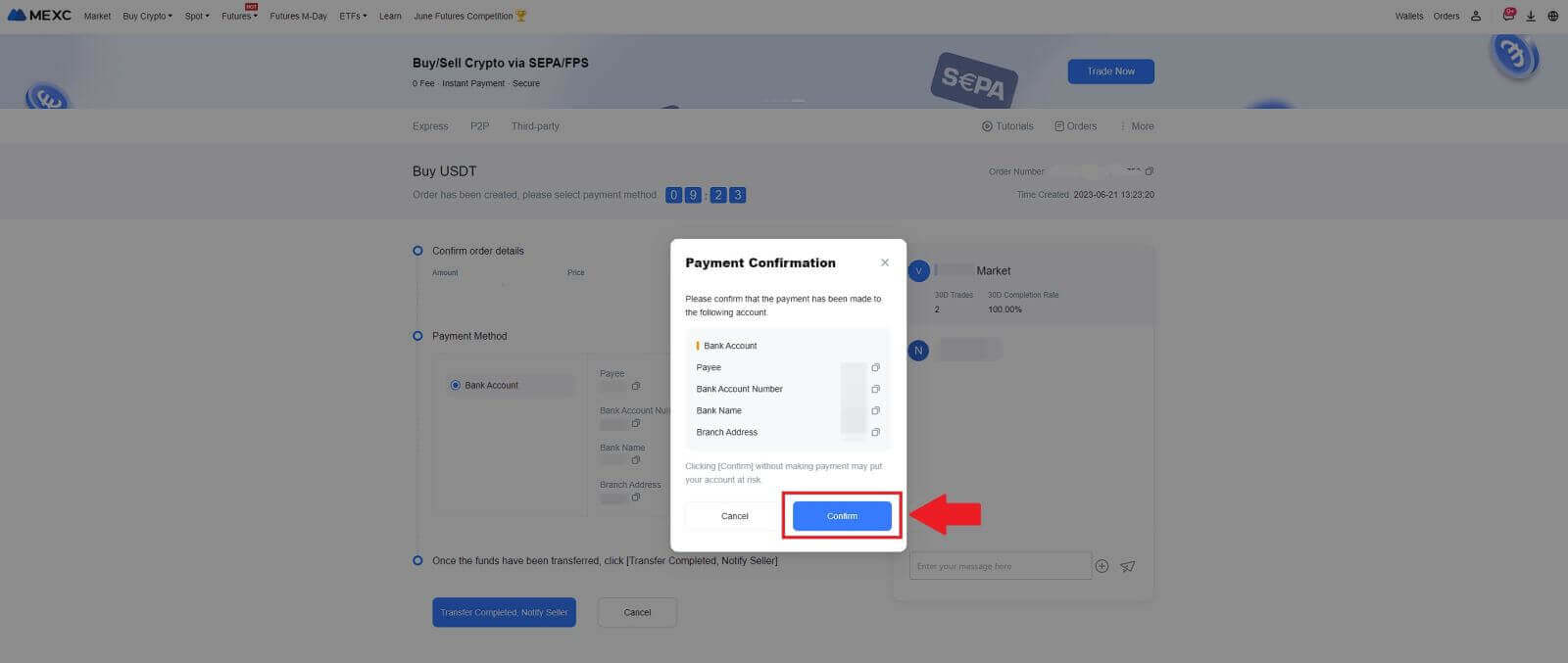
6. Bitte warten Sie, bis der P2P-Händler das USDT freigibt und die Bestellung abschließt. 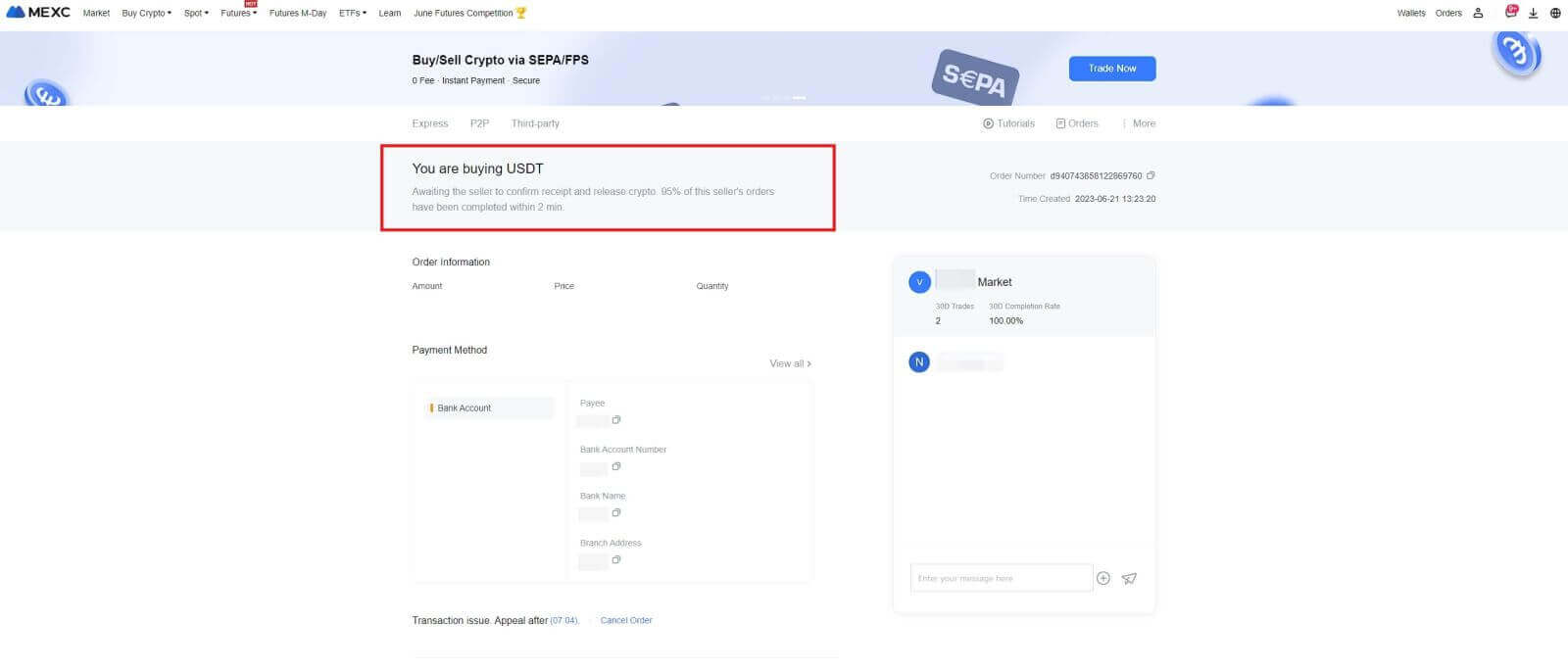
7. Herzlichen Glückwunsch! Sie haben den Kryptokauf über MEXC P2P erfolgreich abgeschlossen. 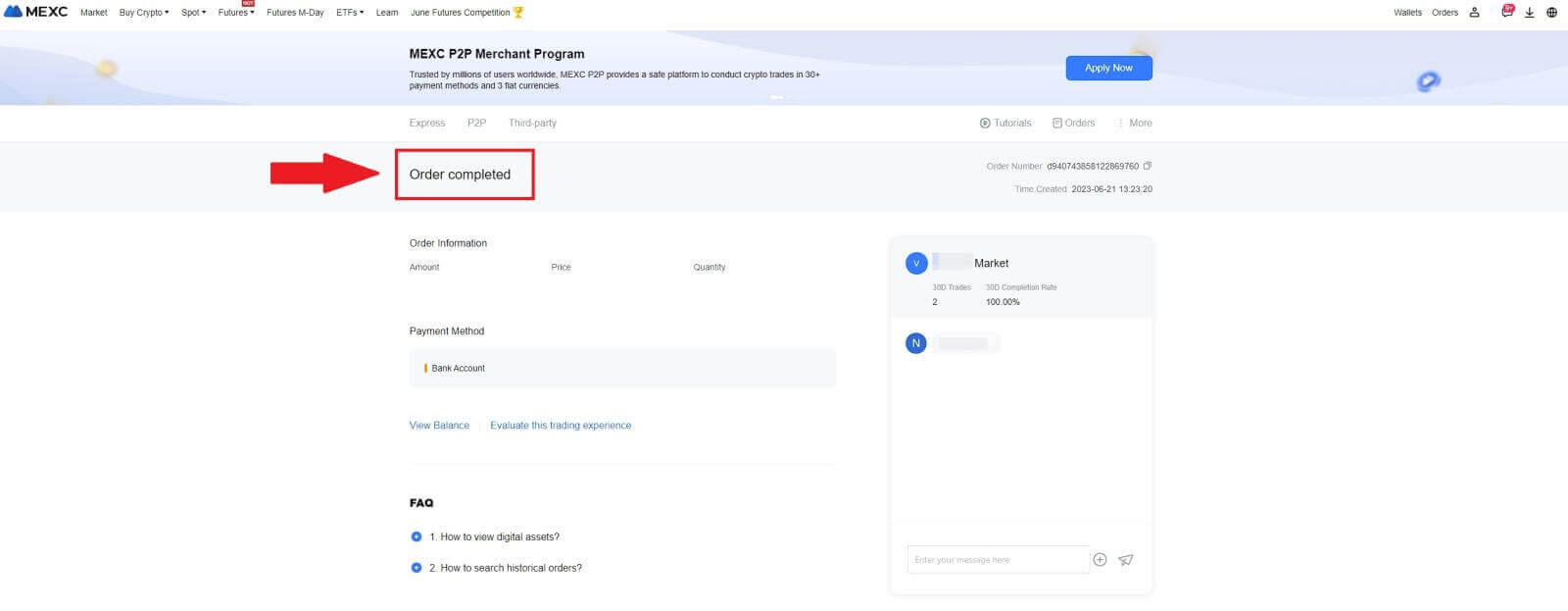
Krypto über P2P auf MEXC kaufen (App)
1. Öffnen Sie Ihre MEXC-App und tippen Sie auf der ersten Seite auf [Mehr].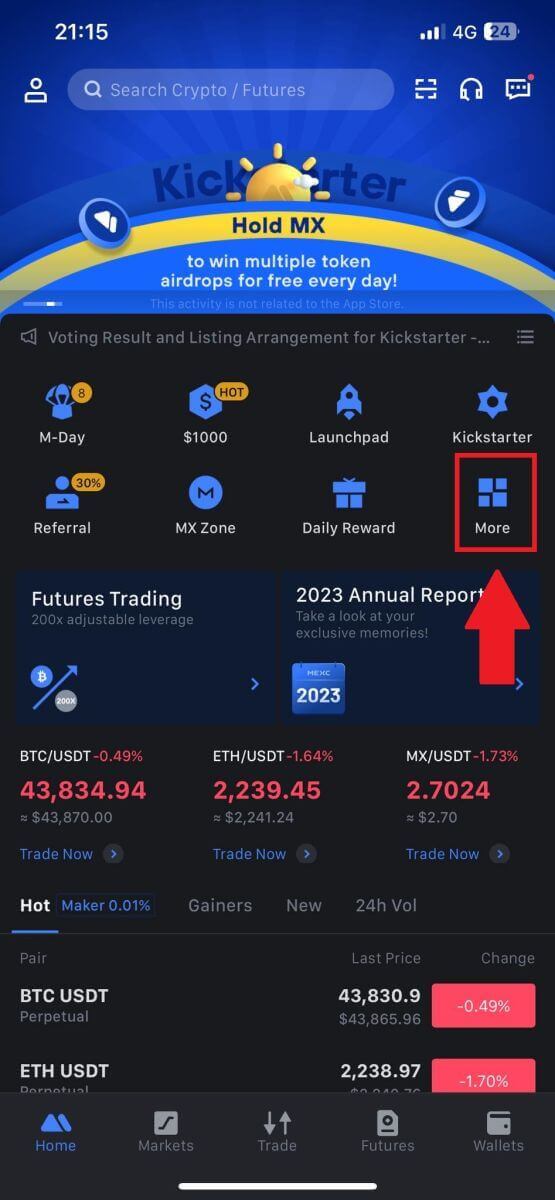
2. Tippen Sie auf [Krypto kaufen] , um fortzufahren.
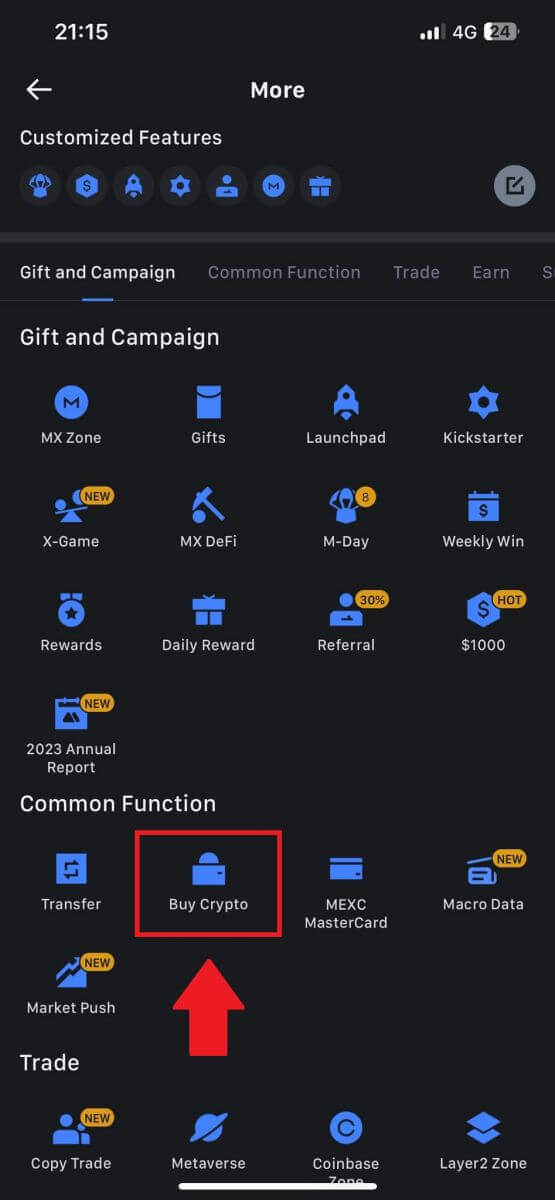
3. Wählen Sie auf der Transaktionsseite den Händler aus, mit dem Sie handeln möchten, und klicken Sie auf [USDT kaufen].
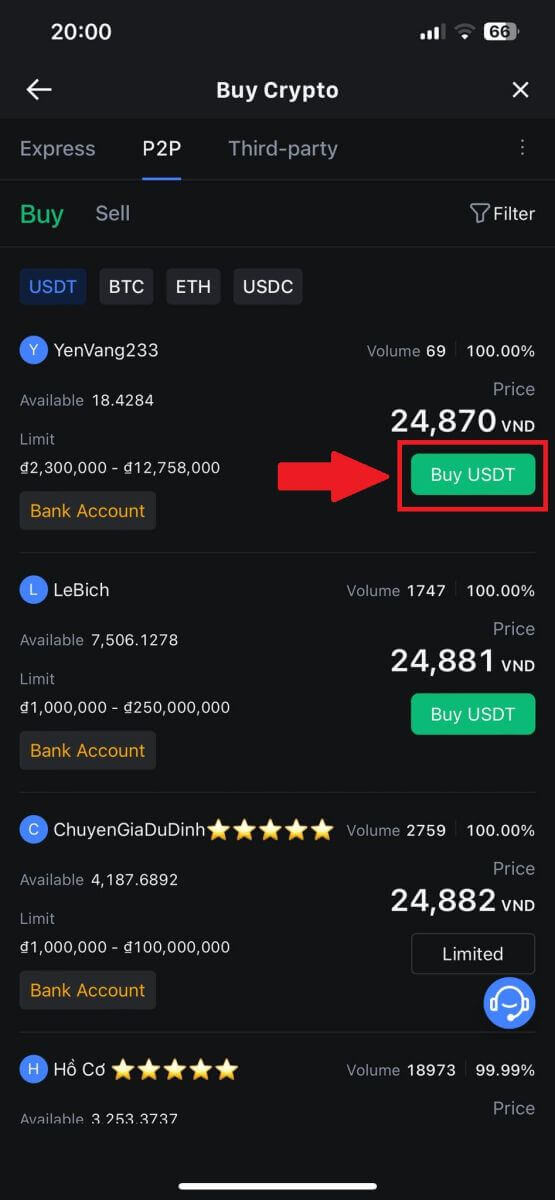 4. Geben Sie in der Spalte [Ich möchte zahlen]
4. Geben Sie in der Spalte [Ich möchte zahlen]den Betrag an Fiat-Währung an, den Sie zu zahlen bereit sind . Alternativ haben Sie die Möglichkeit, die Menge an USDT, die Sie erhalten möchten, in die Spalte [Ich werde erhalten] einzugeben . Der entsprechende Zahlungsbetrag in Fiat-Währung wird automatisch oder umgekehrt basierend auf Ihrer Eingabe berechnet.
Nachdem Sie die oben genannten Schritte ausgeführt haben, stellen Sie bitte sicher, dass Sie das Kästchen mit der Angabe [Ich habe die MEXC Peer-to-Peer (P2P)-Servicevereinbarung gelesen und stimme ihr zu] aktivieren . Klicken Sie auf [USDT kaufen] und anschließend werden Sie zur Bestellseite weitergeleitet.
Hinweis: In den Spalten [Limit] und [Verfügbar] haben P2P-Händler Details zu den zum Kauf verfügbaren Kryptowährungen bereitgestellt. Darüber hinaus werden auch die minimalen und maximalen Transaktionslimits pro P2P-Auftrag angegeben, die in Fiat-Begriffen für jede Anzeige angegeben werden.
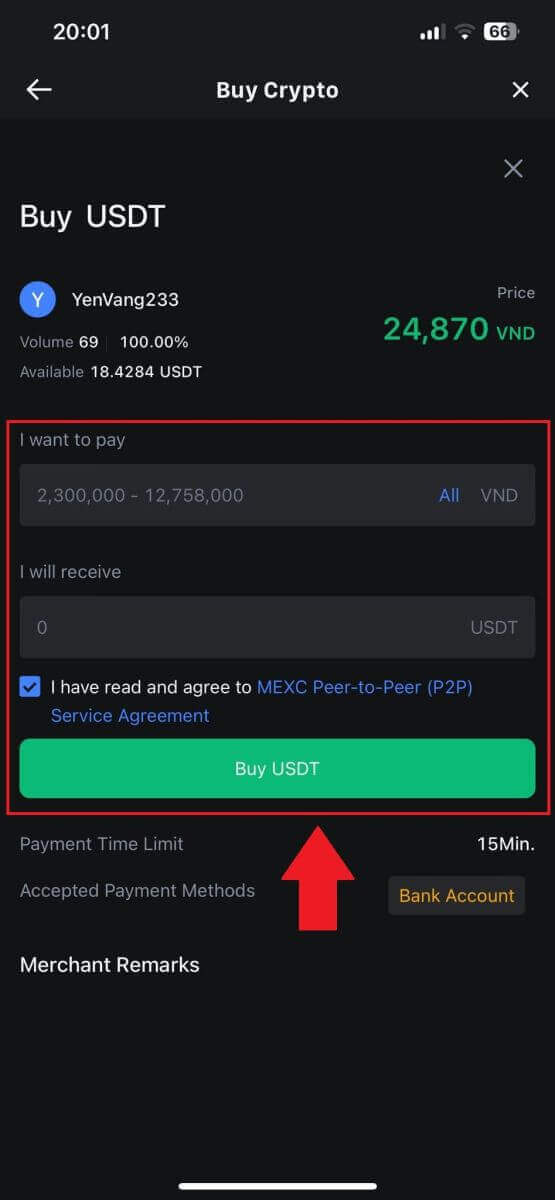
5. Bitte überprüfen Sie die [Bestelldetails] , um sicherzustellen, dass der Kauf Ihren Transaktionsanforderungen entspricht.
- Nehmen Sie sich einen Moment Zeit, um die auf der Bestellseite angezeigten Zahlungsinformationen zu überprüfen und die Überweisung auf das Bankkonto des P2P-Händlers abzuschließen.
- Nutzen Sie die Live-Chat-Box für die Echtzeitkommunikation mit P2P-Händlern und sorgen Sie so für eine nahtlose Interaktion
- Klicken Sie nach Abschluss der Zahlung auf [Übertragung abgeschlossen, Verkäufer benachrichtigen].
- Der Händler wird die Zahlung in Kürze bestätigen und die Kryptowährung wird auf Ihr Konto überwiesen.
Hinweis: Bei MEXC P2P müssen Benutzer nach der Auftragsbestätigung manuell Fiat-Währungen von ihrem Online-Banking oder ihrer Zahlungs-App an den angegebenen P2P-Händler überweisen, da automatische Zahlungen nicht unterstützt werden.
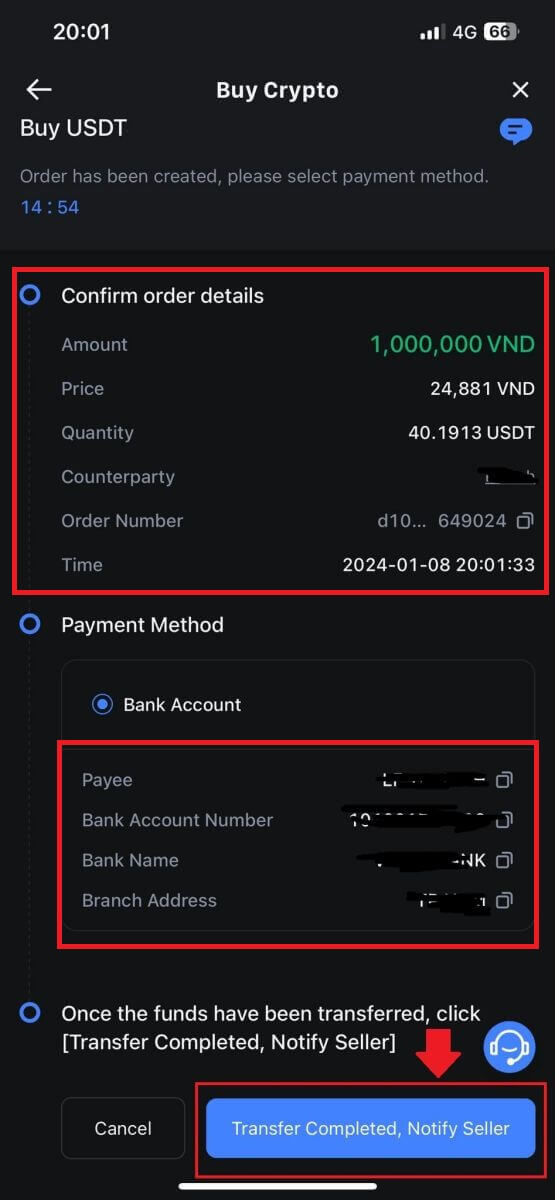
6. Um mit der P2P-Kaufbestellung fortzufahren, klicken Sie einfach auf [Bestätigen].
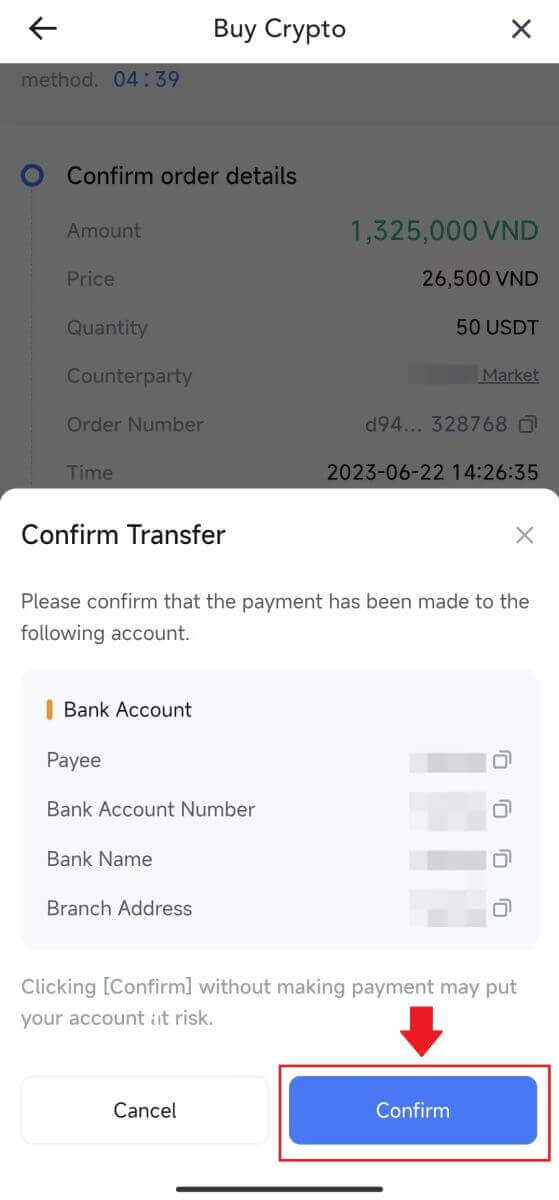
7. Bitte warten Sie, bis der P2P-Händler das USDT freigibt und die Bestellung abschließt.
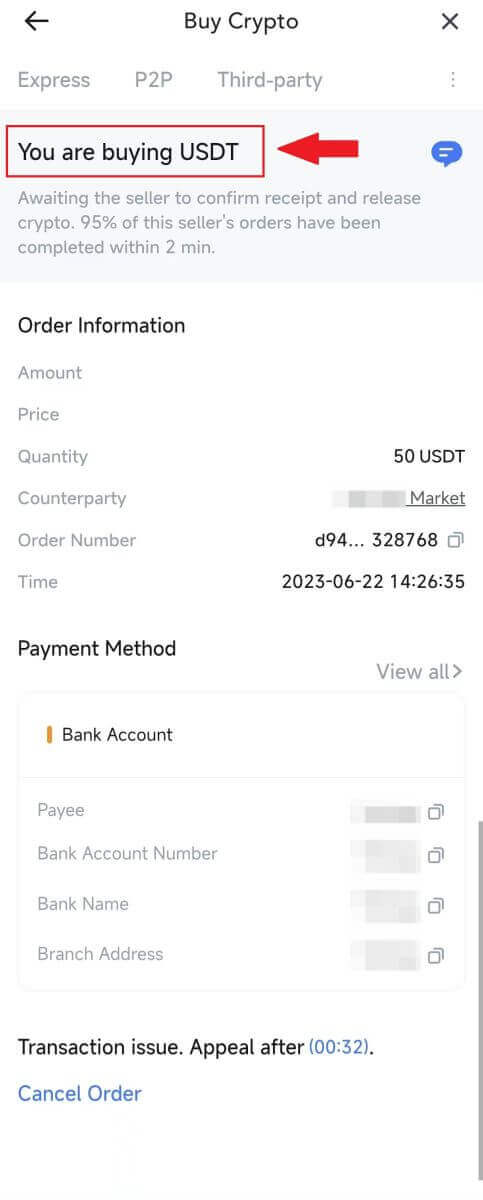
8. Herzlichen Glückwunsch! Sie haben den Kryptokauf über MEXC P2P erfolgreich abgeschlossen.
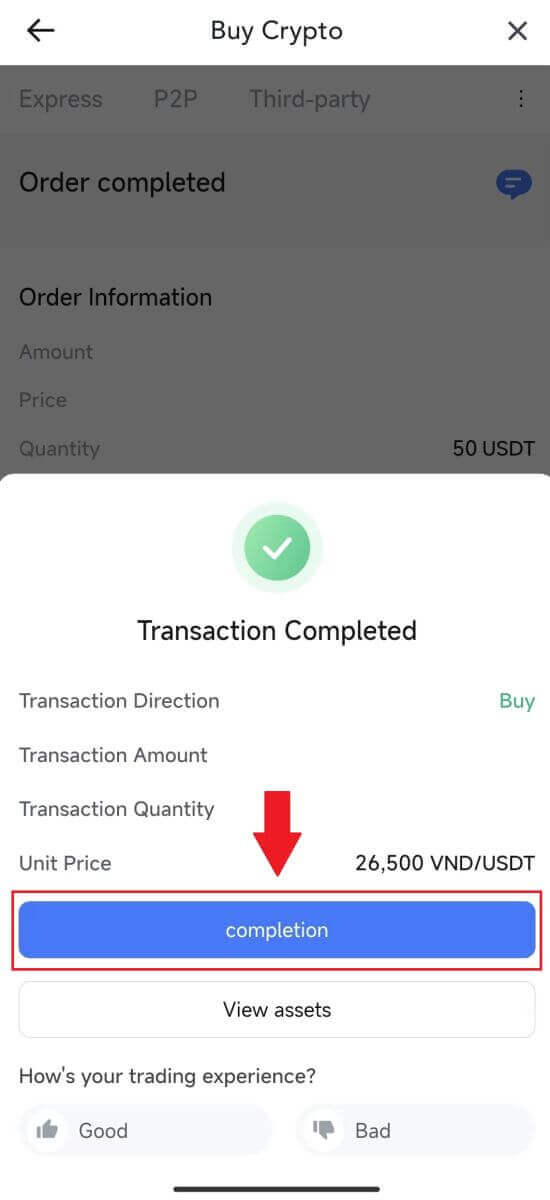
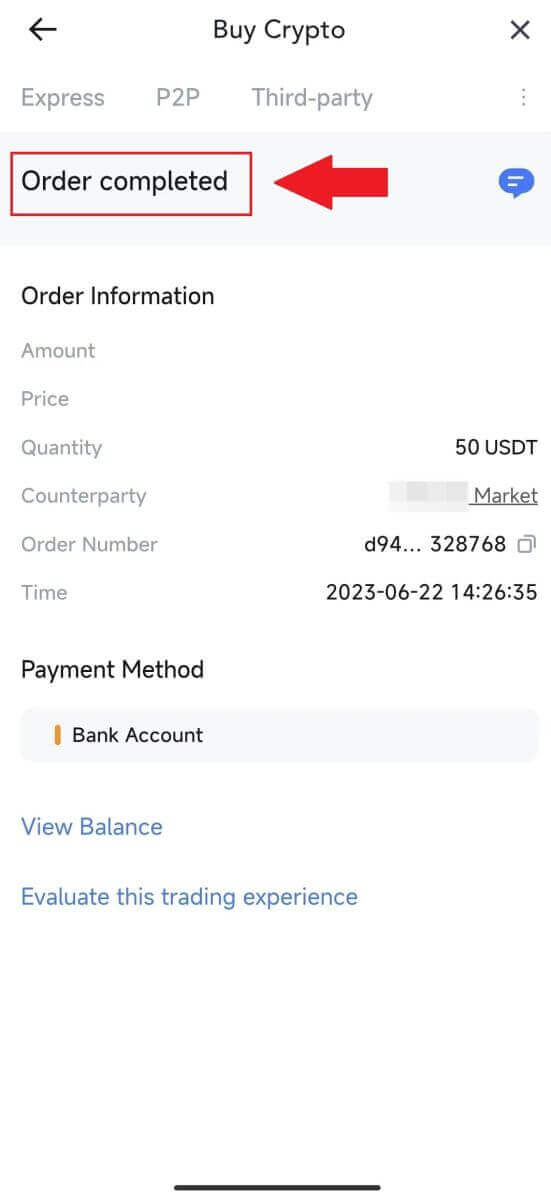
So zahlen Sie bei MEXC ein
Krypto auf MEXC einzahlen (Website)
1. Melden Sie sich bei Ihrem MEXC an, klicken Sie auf [Wallets] und wählen Sie [Einzahlung]. 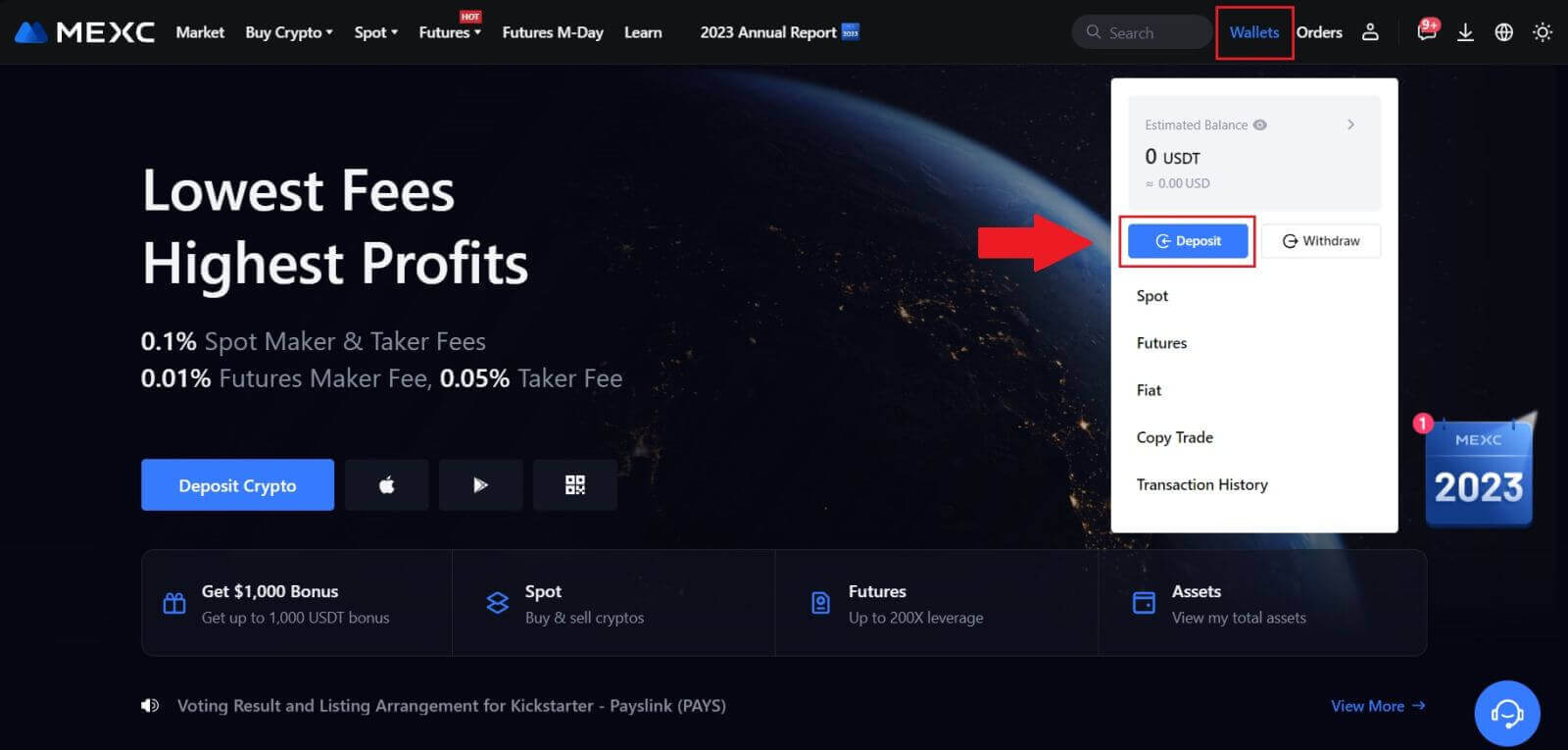
2. Wählen Sie die Kryptowährung aus, die Sie einzahlen möchten, und wählen Sie Ihr Netzwerk aus. Hier verwenden wir MX als Beispiel.
Hinweis: Verschiedene Netzwerke haben unterschiedliche Transaktionsgebühren. Sie können für Ihre Abhebungen ein Netzwerk mit niedrigeren Gebühren auswählen. 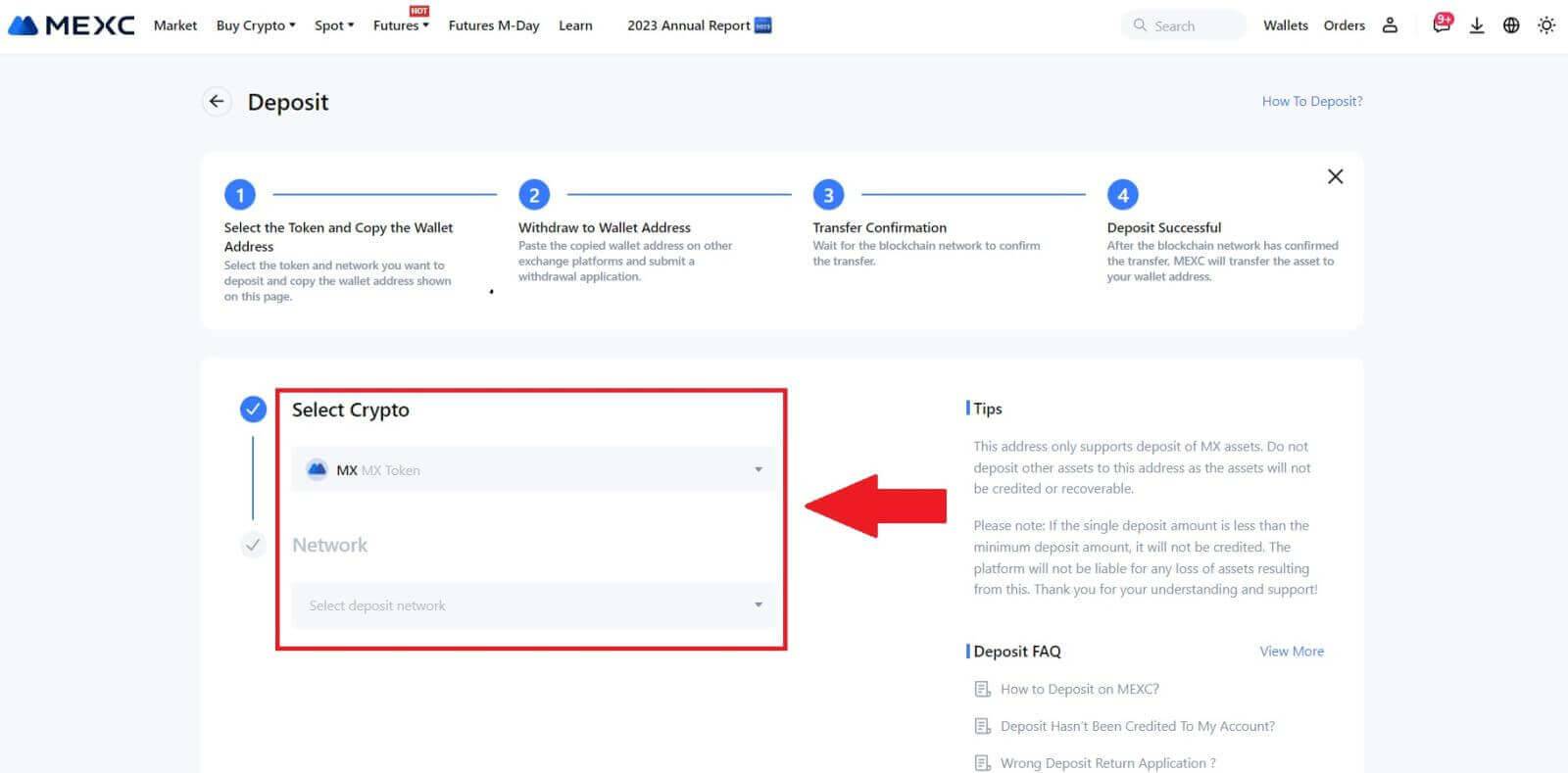
3. Klicken Sie auf die Schaltfläche „Kopieren“ oder scannen Sie den QR-Code , um die Einzahlungsadresse zu erhalten. Fügen Sie diese Adresse in das Feld für die Auszahlungsadresse auf der Auszahlungsplattform ein. Befolgen Sie die Anweisungen auf der Auszahlungsplattform, um die Auszahlungsanforderung einzuleiten.
Denken Sie bei bestimmten Netzwerken wie EOS daran, bei Einzahlungen ein Memo zusammen mit der Adresse beizufügen. Ohne das Memo kann Ihre Adresse möglicherweise nicht erkannt werden. 4. Lassen Sie uns am Beispiel der MetaMask-Brieftasche zeigen, wie man MX-Token auf die MEXC-Plattform abhebt.
Wählen Sie in Ihrem MetaMask-Wallet [Senden] aus. 5. Kopieren Sie die Einzahlungsadresse und fügen Sie sie in das Feld für die Auszahlungsadresse in MetaMask ein. Stellen Sie sicher, dass Sie dasselbe Netzwerk wie Ihre Einzahlungsadresse wählen.
6. Geben Sie den Betrag ein, den Sie abheben möchten, und klicken Sie dann auf [Weiter]. 7. Überprüfen Sie den Auszahlungsbetrag für MX-Token, überprüfen Sie die aktuelle Netzwerktransaktionsgebühr, bestätigen Sie, dass alle Informationen korrekt sind, und klicken Sie dann auf [Bestätigen] , um die Auszahlung auf die MEXC-Plattform abzuschließen. Ihr Geld wird in Kürze auf Ihr MEXC-Konto eingezahlt. 8. Nachdem Sie eine Auszahlung beantragt haben, muss die Token-Einzahlung von der Blockchain bestätigt werden. Nach der Bestätigung wird die Anzahlung Ihrem Spotkonto gutgeschrieben.
Überprüfen Sie Ihr [Spot]-Konto, um den gutgeschriebenen Betrag zu sehen. Sie können aktuelle Einzahlungen unten auf der Einzahlungsseite finden oder alle vergangenen Einzahlungen unter [Verlauf] einsehen.
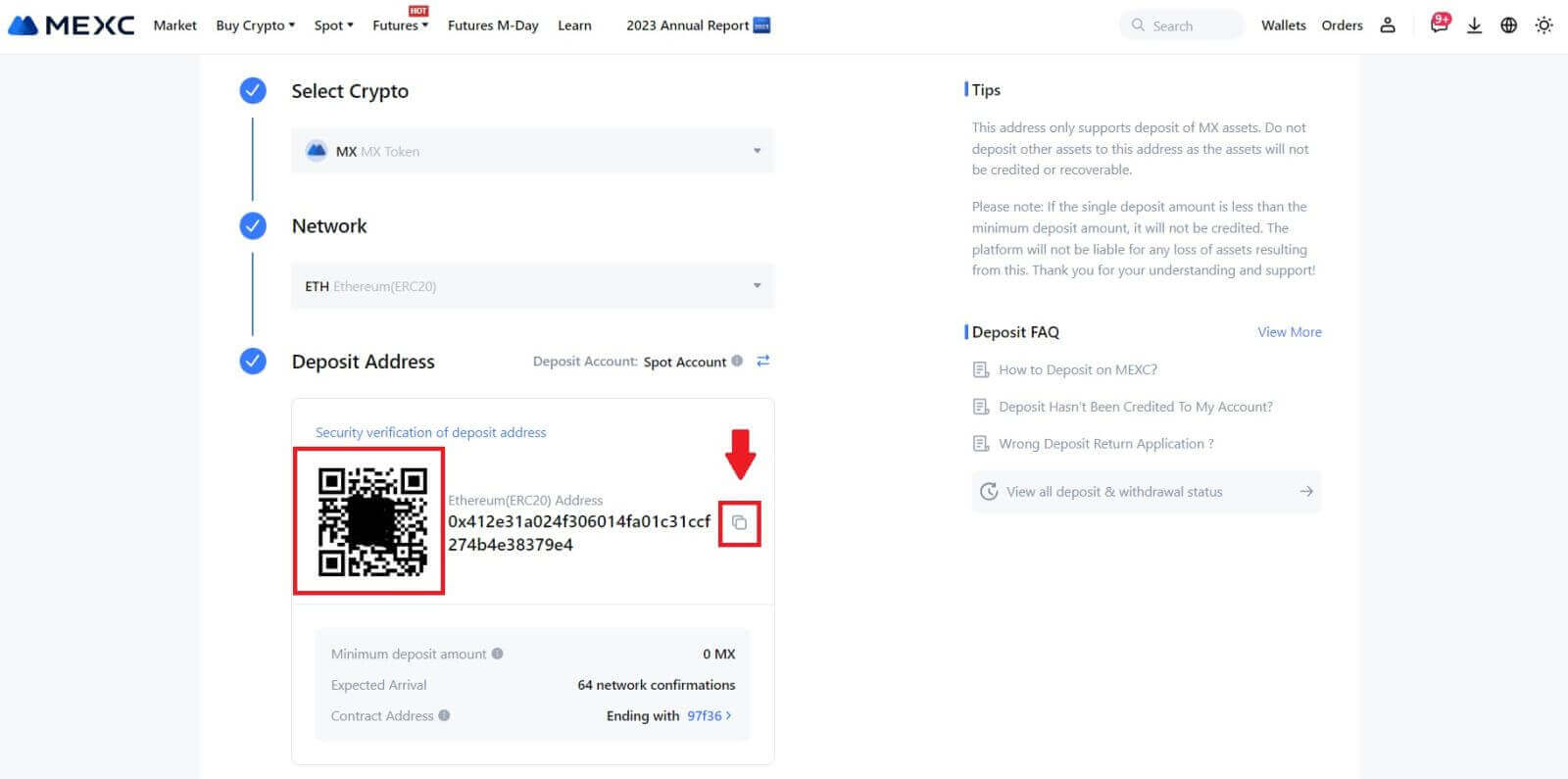
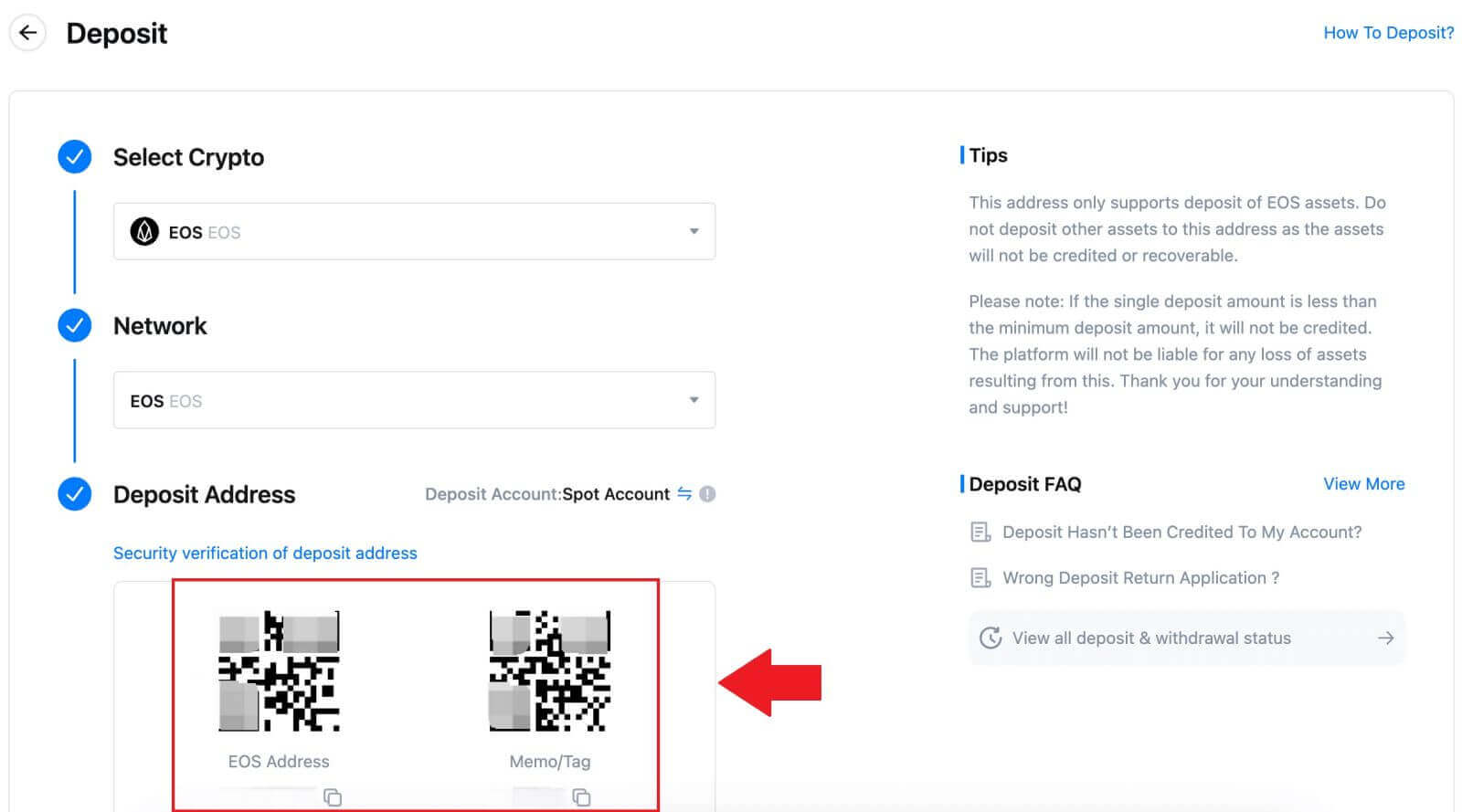
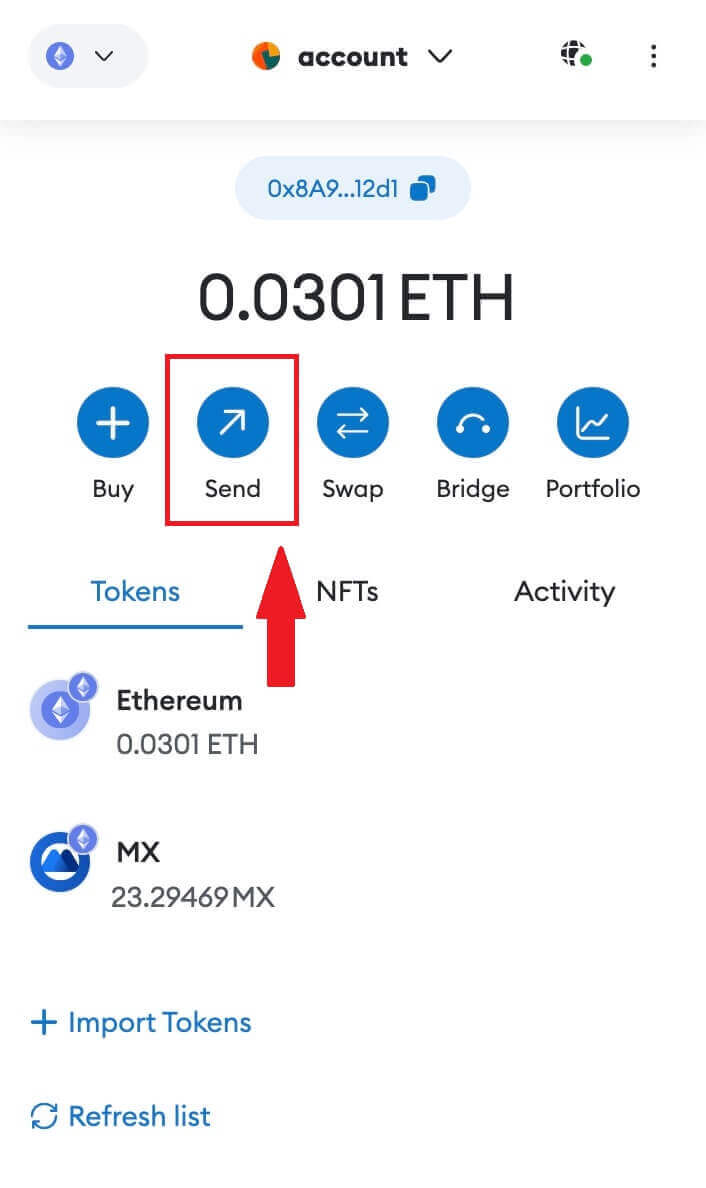
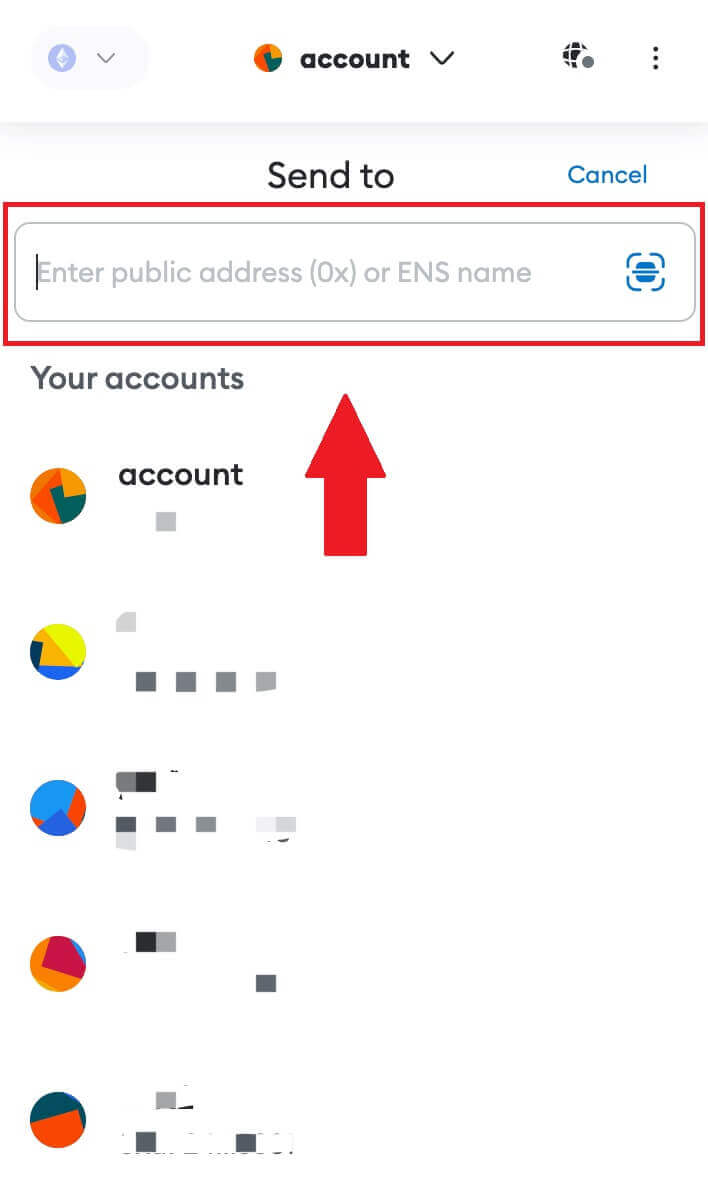
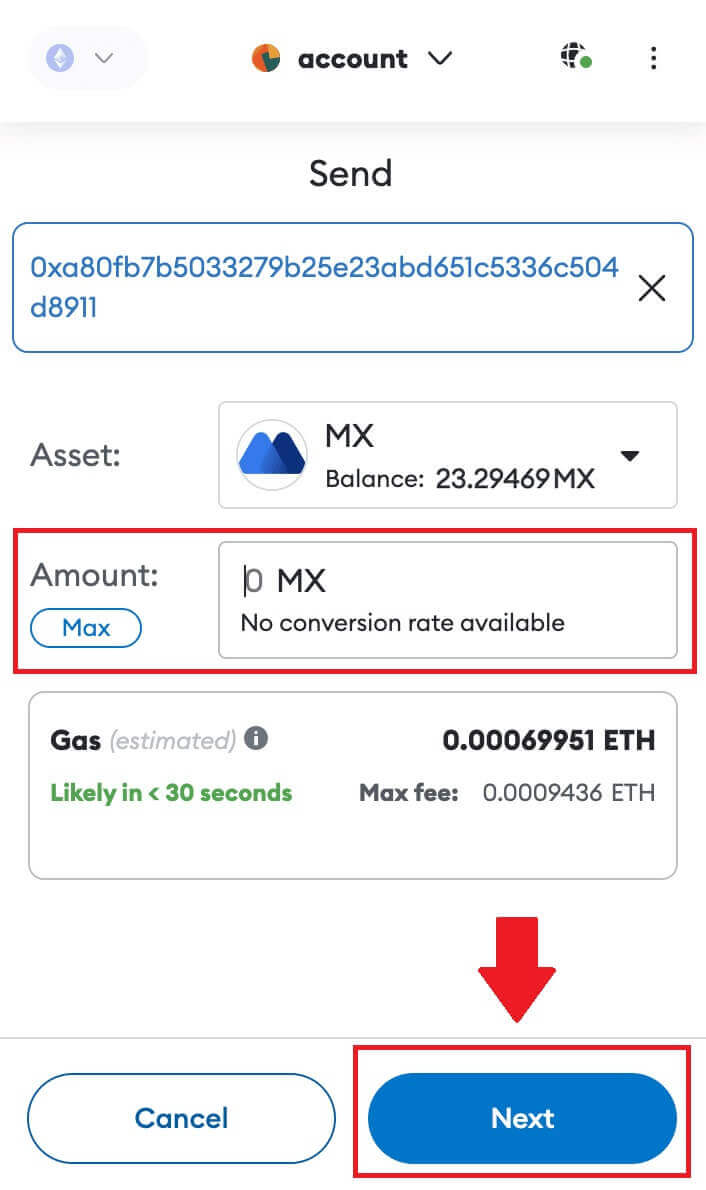
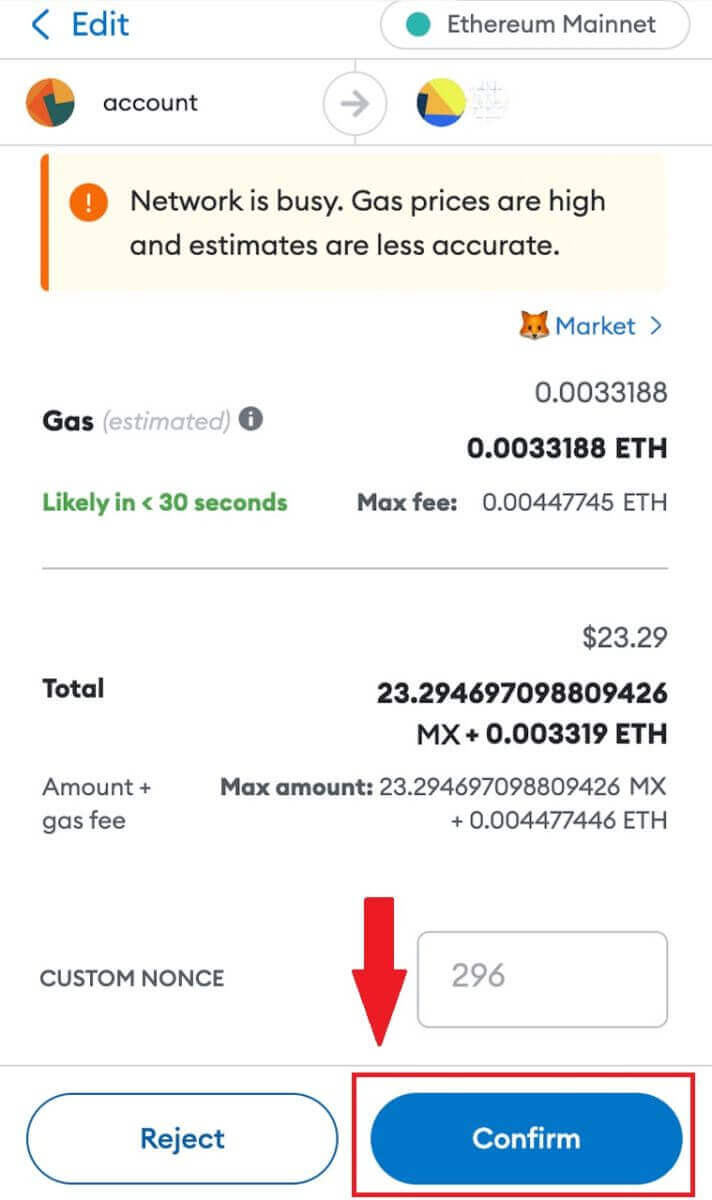
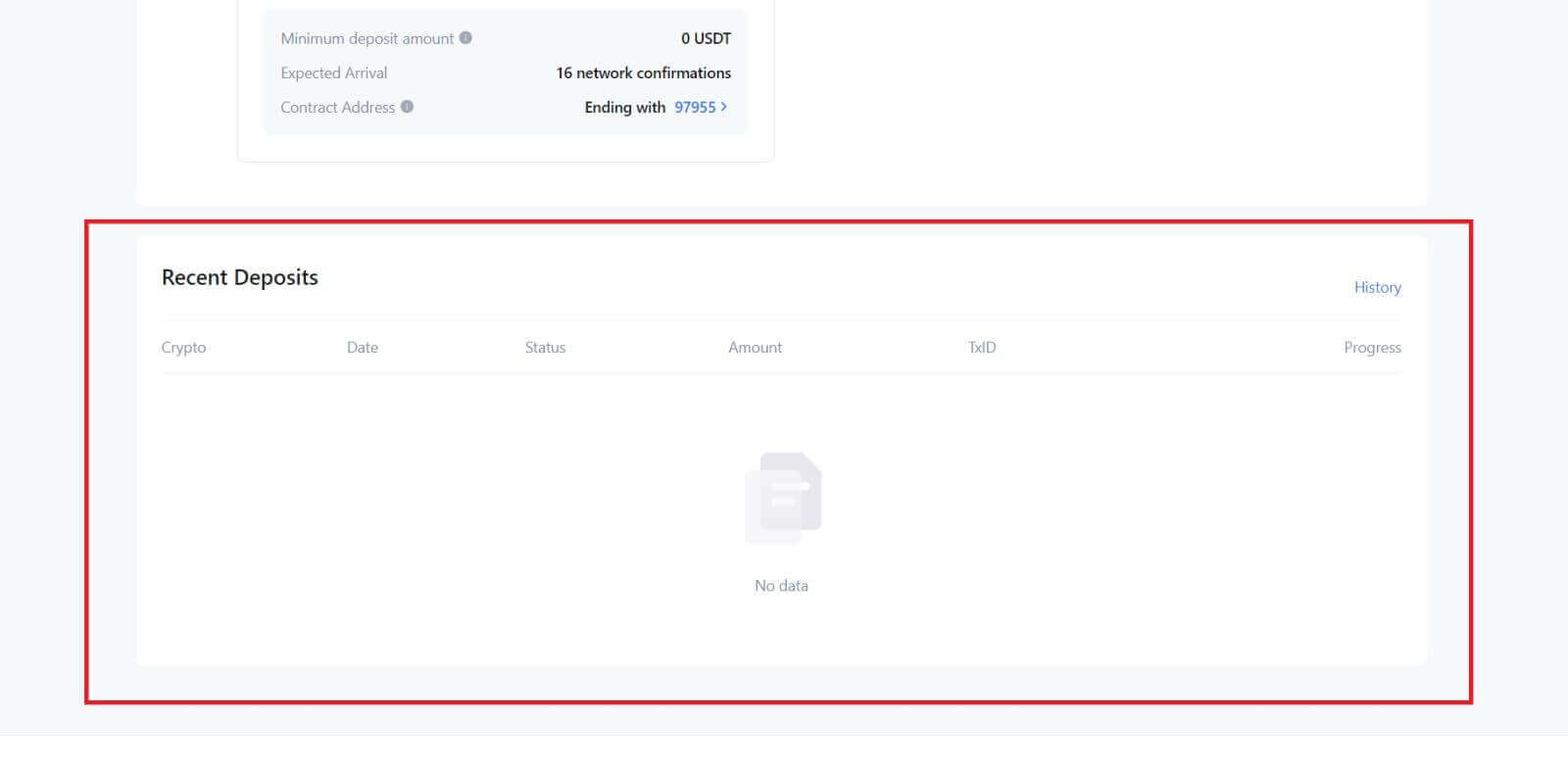
Krypto auf MEXC einzahlen (App)
1. Öffnen Sie Ihre MEXC-App und tippen Sie auf der ersten Seite auf [Wallets].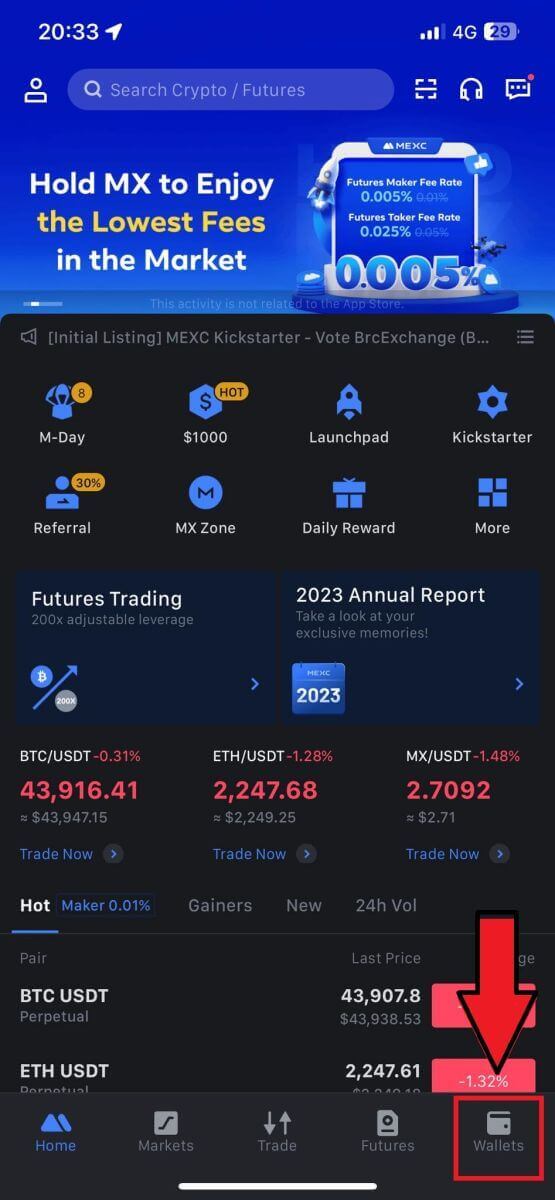
2. Tippen Sie auf [Einzahlung] , um fortzufahren.
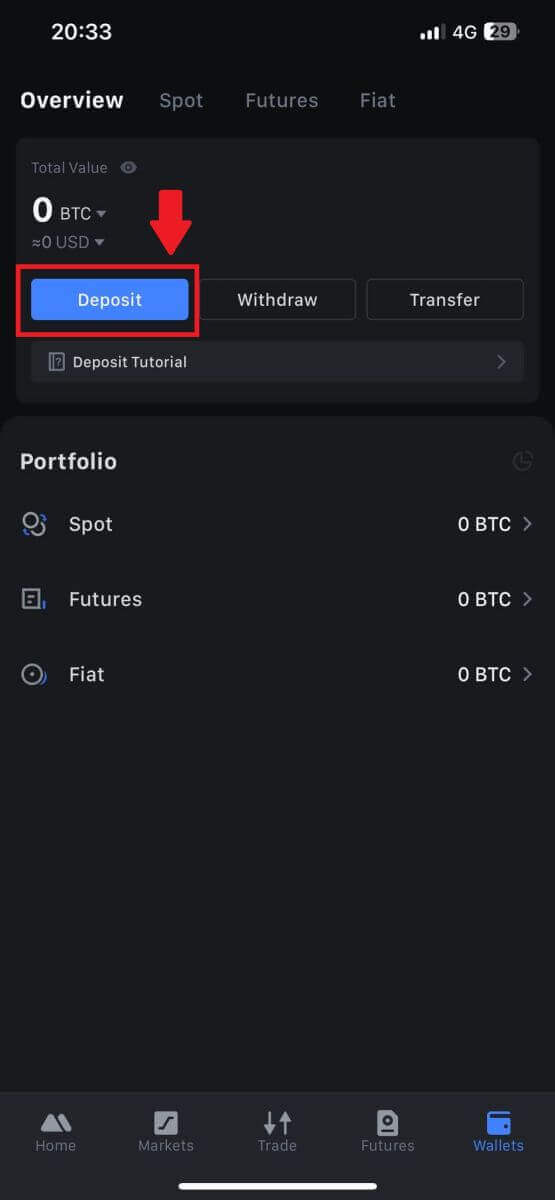
3. Sobald Sie zur nächsten Seite weitergeleitet werden, wählen Sie die Kryptowährung aus, die Sie einzahlen möchten. Sie können dies tun, indem Sie auf eine Kryptosuche tippen. Hier verwenden wir MX als Beispiel.
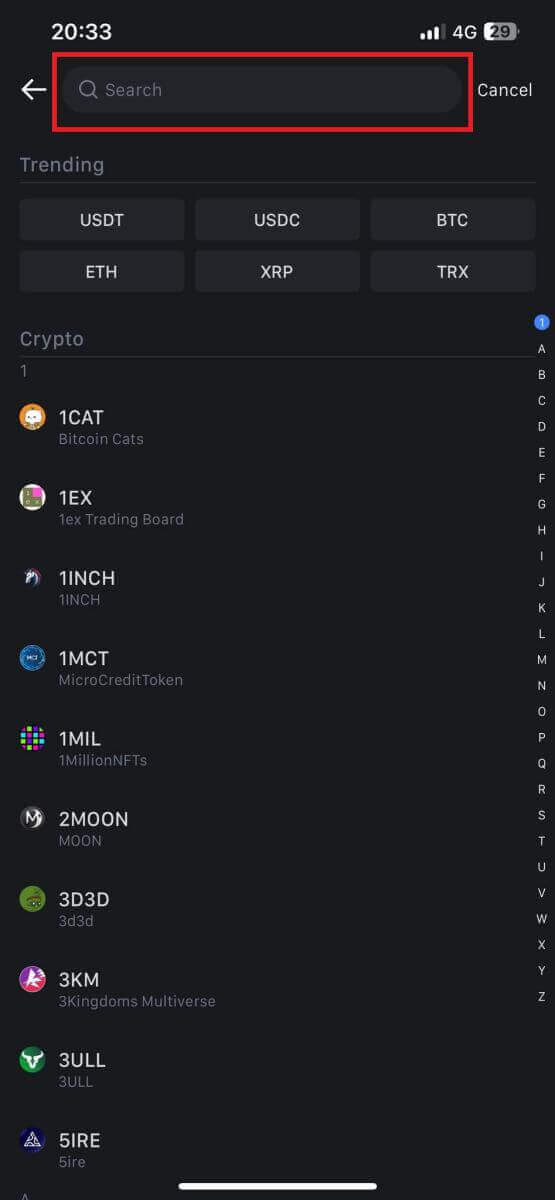
4. Wählen Sie auf der Einzahlungsseite bitte das Netzwerk aus.
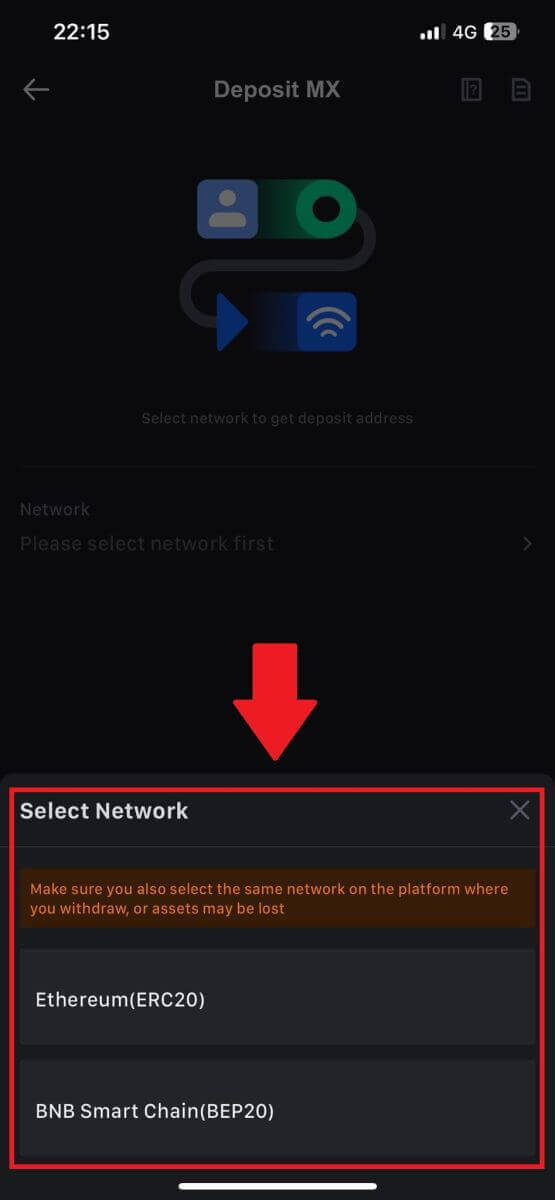
5. Sobald Sie ein Netzwerk ausgewählt haben, werden die Einzahlungsadresse und der QR-Code angezeigt.
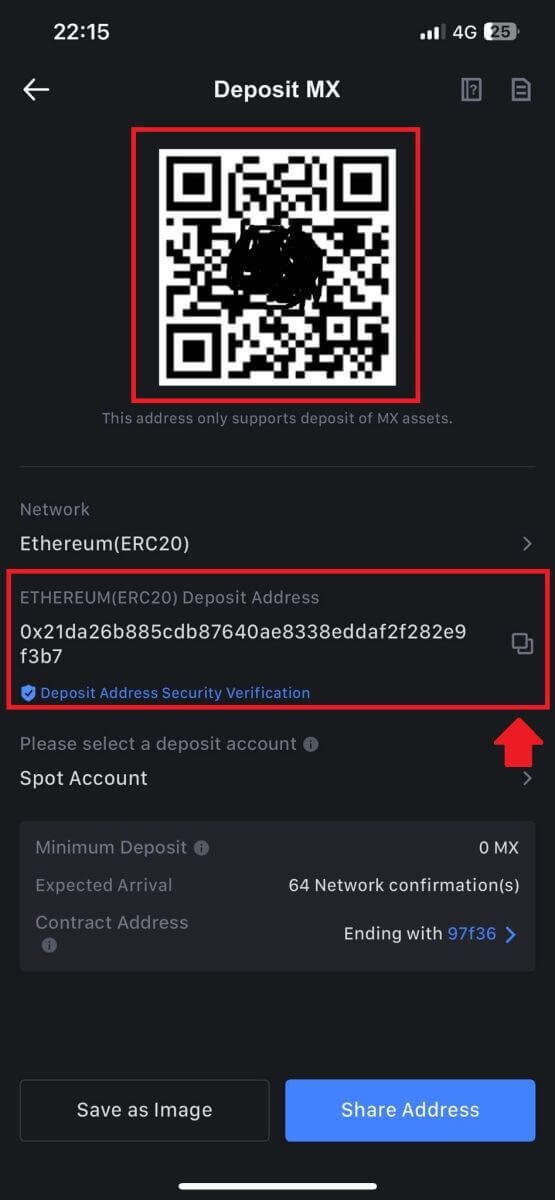
Denken Sie bei bestimmten Netzwerken wie EOS daran, bei Einzahlungen ein Memo zusammen mit der Adresse beizufügen. Ohne das Memo kann Ihre Adresse möglicherweise nicht erkannt werden.
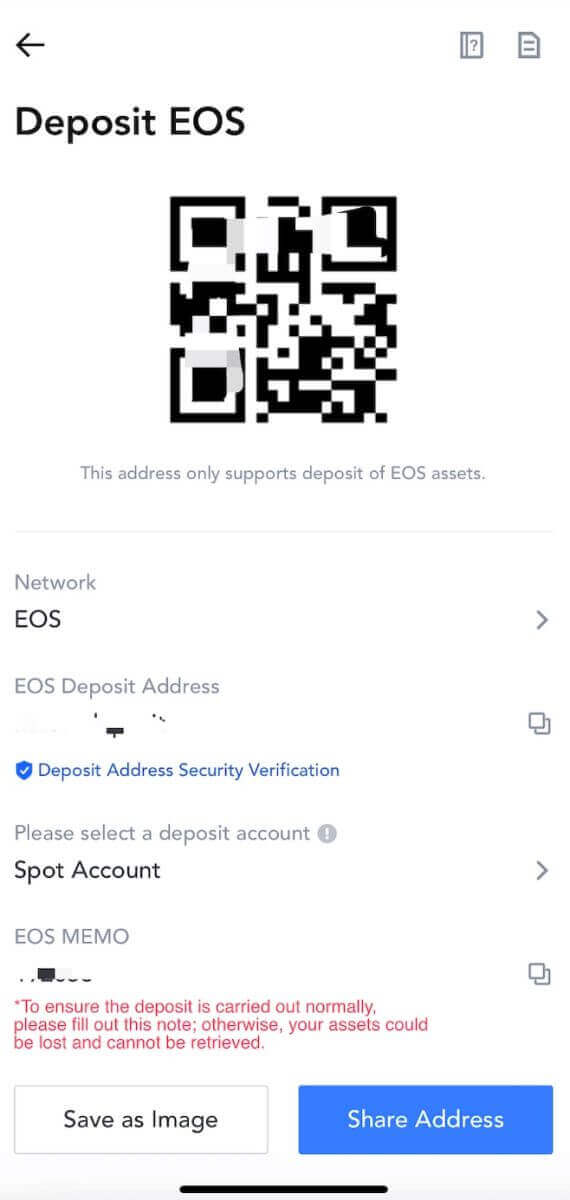
6. Lassen Sie uns am Beispiel der MetaMask-Brieftasche zeigen, wie man MX-Token auf die MEXC-Plattform abhebt.
Kopieren Sie die Einzahlungsadresse und fügen Sie sie in das Feld für die Auszahlungsadresse in MetaMask ein. Stellen Sie sicher, dass Sie dasselbe Netzwerk wie Ihre Einzahlungsadresse wählen. Tippen Sie auf [Weiter] , um fortzufahren.
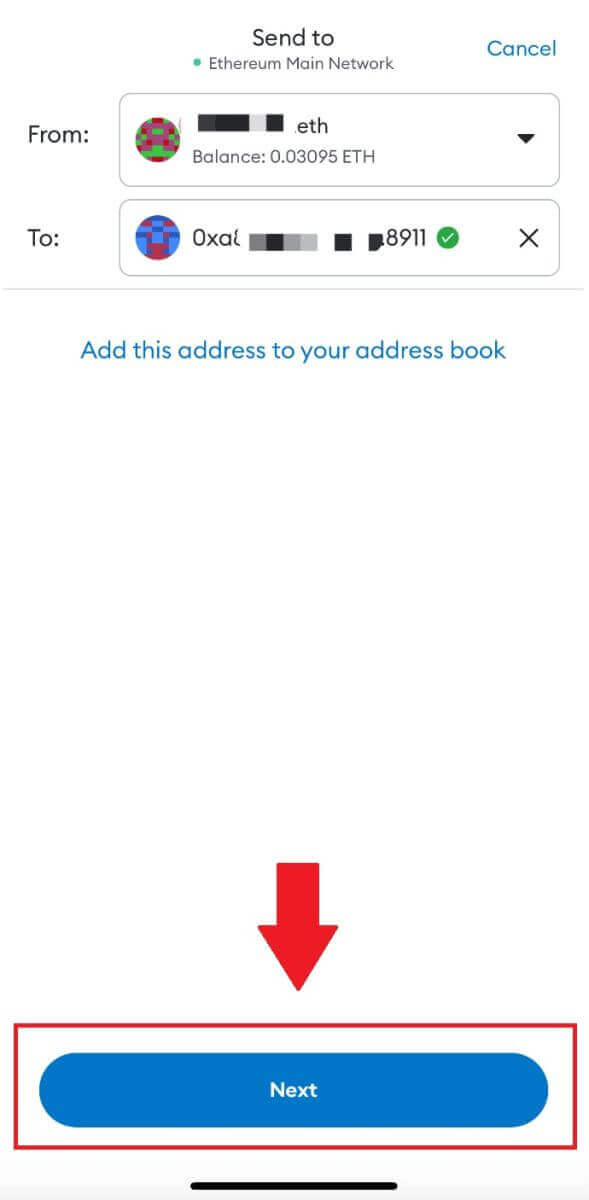
7. Geben Sie den Betrag ein, den Sie abheben möchten, und klicken Sie dann auf [Weiter].
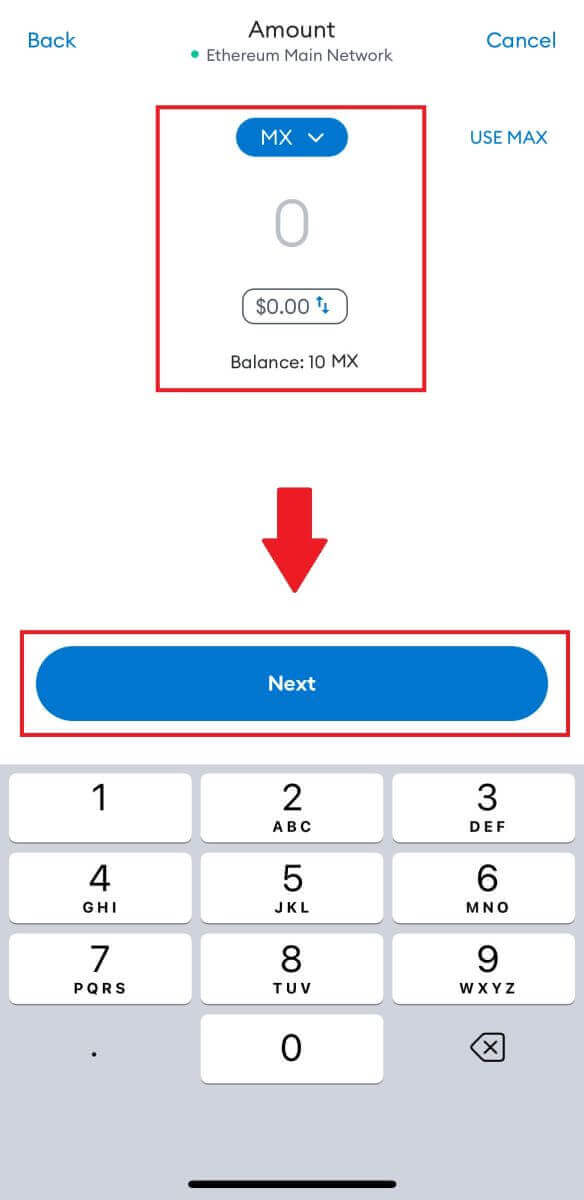
7. Überprüfen Sie den Auszahlungsbetrag für MX-Token, überprüfen Sie die aktuelle Netzwerktransaktionsgebühr, bestätigen Sie, dass alle Informationen korrekt sind, und klicken Sie dann auf [Senden] , um die Auszahlung auf die MEXC-Plattform abzuschließen. Ihr Geld wird in Kürze auf Ihr MEXC-Konto eingezahlt.

Häufig gestellte Fragen (FAQ)
Was ist ein Tag oder Meme und warum muss ich es bei der Einzahlung von Krypto eingeben?
Ein Tag oder Memo ist eine eindeutige Kennung, die jedem Konto zugewiesen wird, um eine Einzahlung zu identifizieren und das entsprechende Konto gutzuschreiben. Bei der Einzahlung bestimmter Kryptowährungen wie BNB, XEM, XLM, XRP, KAVA, ATOM, BAND, EOS usw. müssen Sie das entsprechende Tag oder Memo eingeben, damit die Gutschrift erfolgreich erfolgt.Wie kann ich meinen Transaktionsverlauf überprüfen?
1. Melden Sie sich bei Ihrem MEXC-Konto an, klicken Sie auf [Wallets] und wählen Sie [Transaktionsverlauf] aus .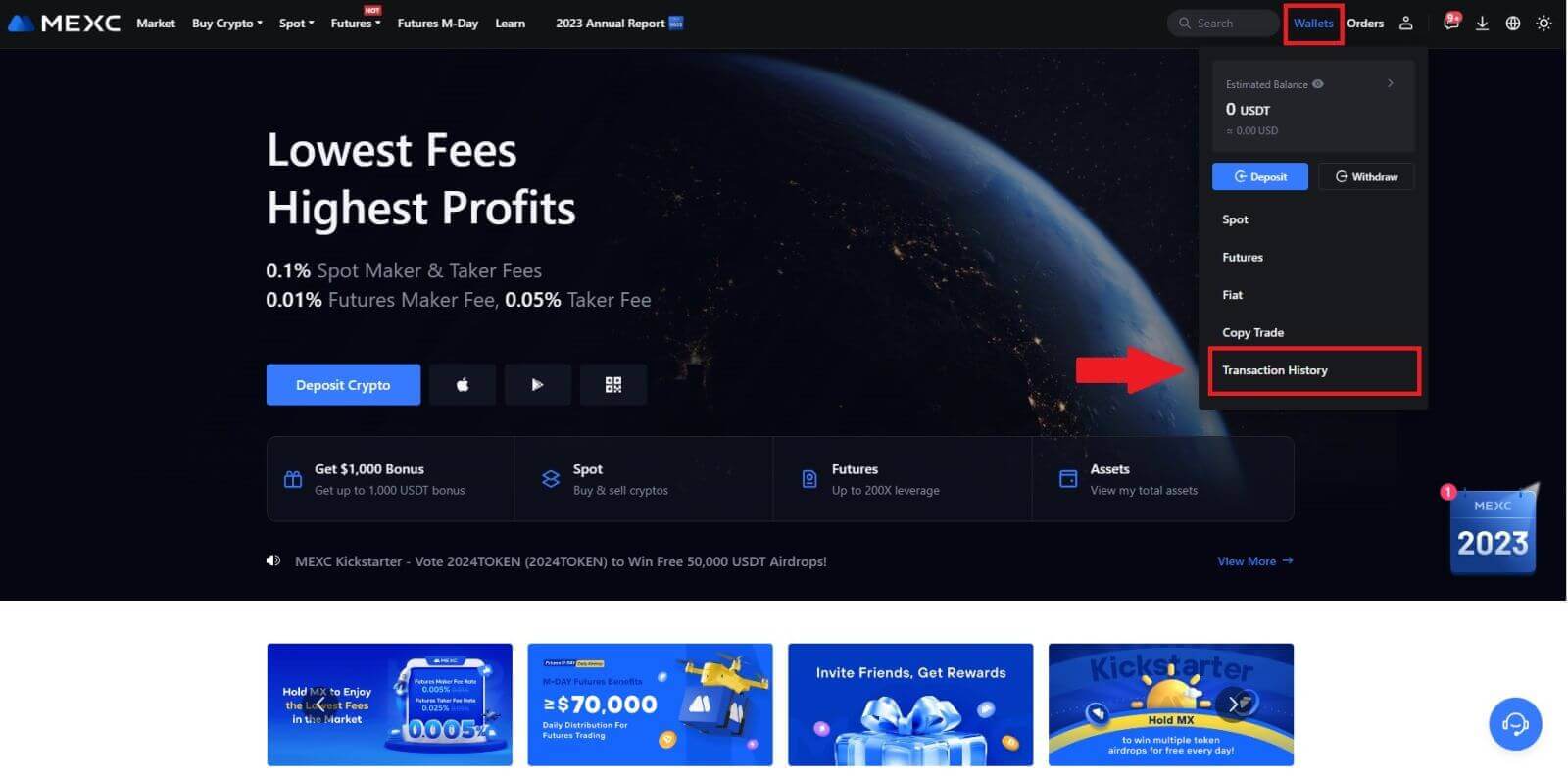
2. Hier können Sie den Status Ihrer Ein- oder Auszahlung überprüfen.
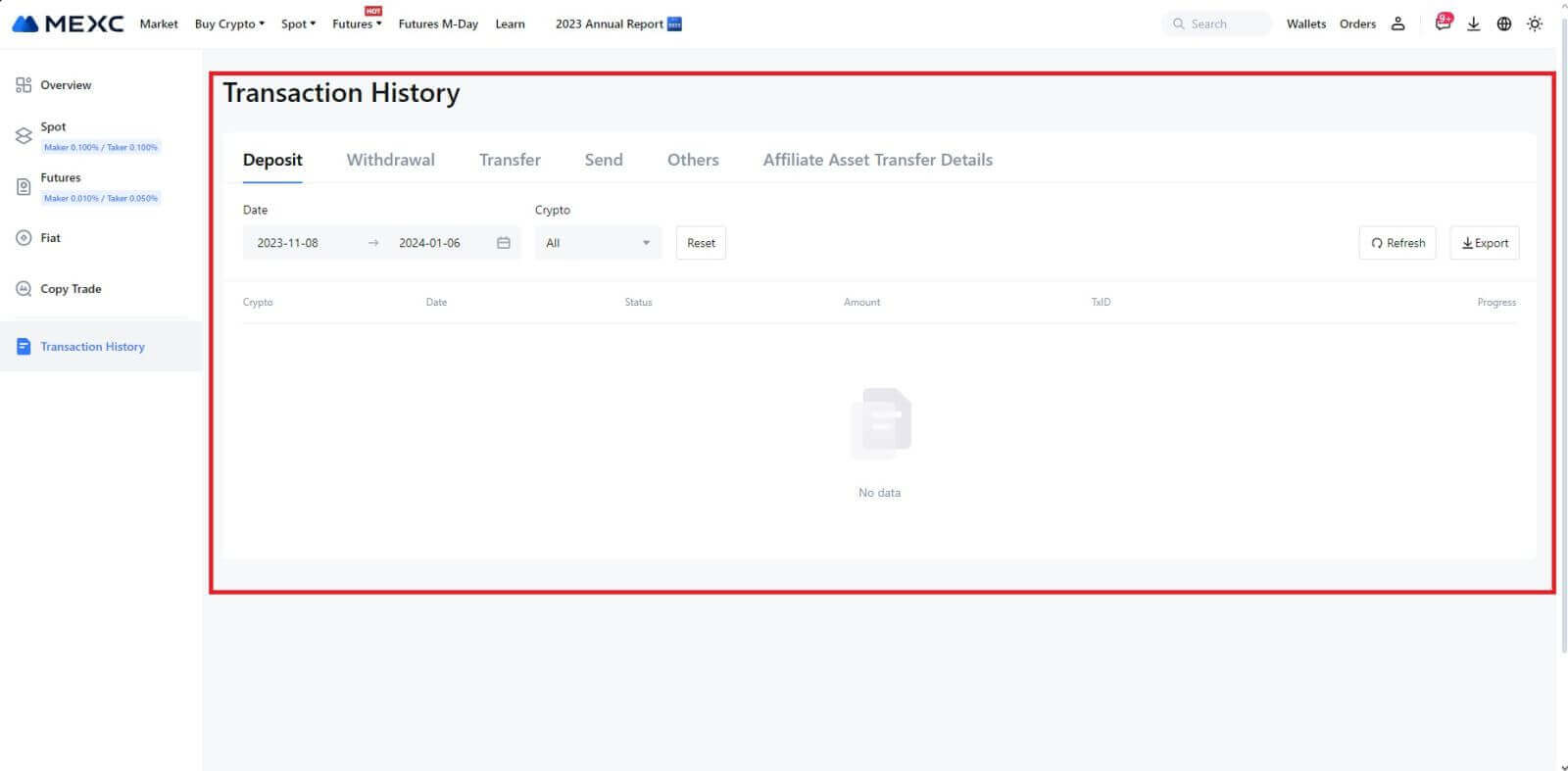
Gründe für nicht gutgeschriebene Einlagen
1. Unzureichende Anzahl an Blockbestätigungen für eine normale Einzahlung
Unter normalen Umständen benötigt jede Kryptowährung eine bestimmte Anzahl an Blockbestätigungen, bevor der Überweisungsbetrag auf Ihr MEXC-Konto eingezahlt werden kann. Um die erforderliche Anzahl an Blockbestätigungen zu überprüfen, gehen Sie bitte auf die Einzahlungsseite des entsprechenden Kryptos.
Bitte stellen Sie sicher, dass die Kryptowährung, die Sie auf der MEXC-Plattform einzahlen möchten, mit den unterstützten Kryptowährungen übereinstimmt. Überprüfen Sie den vollständigen Namen der Kryptowährung oder ihre Vertragsadresse, um Unstimmigkeiten zu vermeiden. Sollten Unstimmigkeiten festgestellt werden, kann es sein, dass die Anzahlung Ihrem Konto nicht gutgeschrieben wird. Reichen Sie in solchen Fällen einen Antrag auf Rückerstattung falscher Anzahlungen ein, damit das technische Team Sie bei der Bearbeitung der Rücksendung unterstützt.
3. Einzahlung über eine nicht unterstützte Smart-Contract-MethodeDerzeit können einige Kryptowährungen nicht mit der Smart-Contract-Methode auf der MEXC-Plattform eingezahlt werden. Über Smart Contracts getätigte Einzahlungen werden nicht auf Ihrem MEXC-Konto angezeigt. Da bestimmte Smart-Contract-Übertragungen eine manuelle Verarbeitung erfordern, wenden Sie sich bitte umgehend an den Online-Kundendienst, um Ihre Anfrage zur Unterstützung einzureichen.
4. Einzahlung an eine falsche Krypto-Adresse oder Auswahl des falschen Einzahlungsnetzwerks
Stellen Sie sicher, dass Sie die Einzahlungsadresse korrekt eingegeben und das richtige Einzahlungsnetzwerk ausgewählt haben, bevor Sie die Einzahlung veranlassen. Andernfalls kann es dazu kommen, dass das Guthaben nicht gutgeschrieben wird. In einem solchen Szenario reichen Sie bitte einen [Antrag auf Rückerstattung einer falschen Anzahlung] für das technische Team ein, um die Bearbeitung der Rücksendung zu erleichtern.


